Canon LBP5000 User Guide
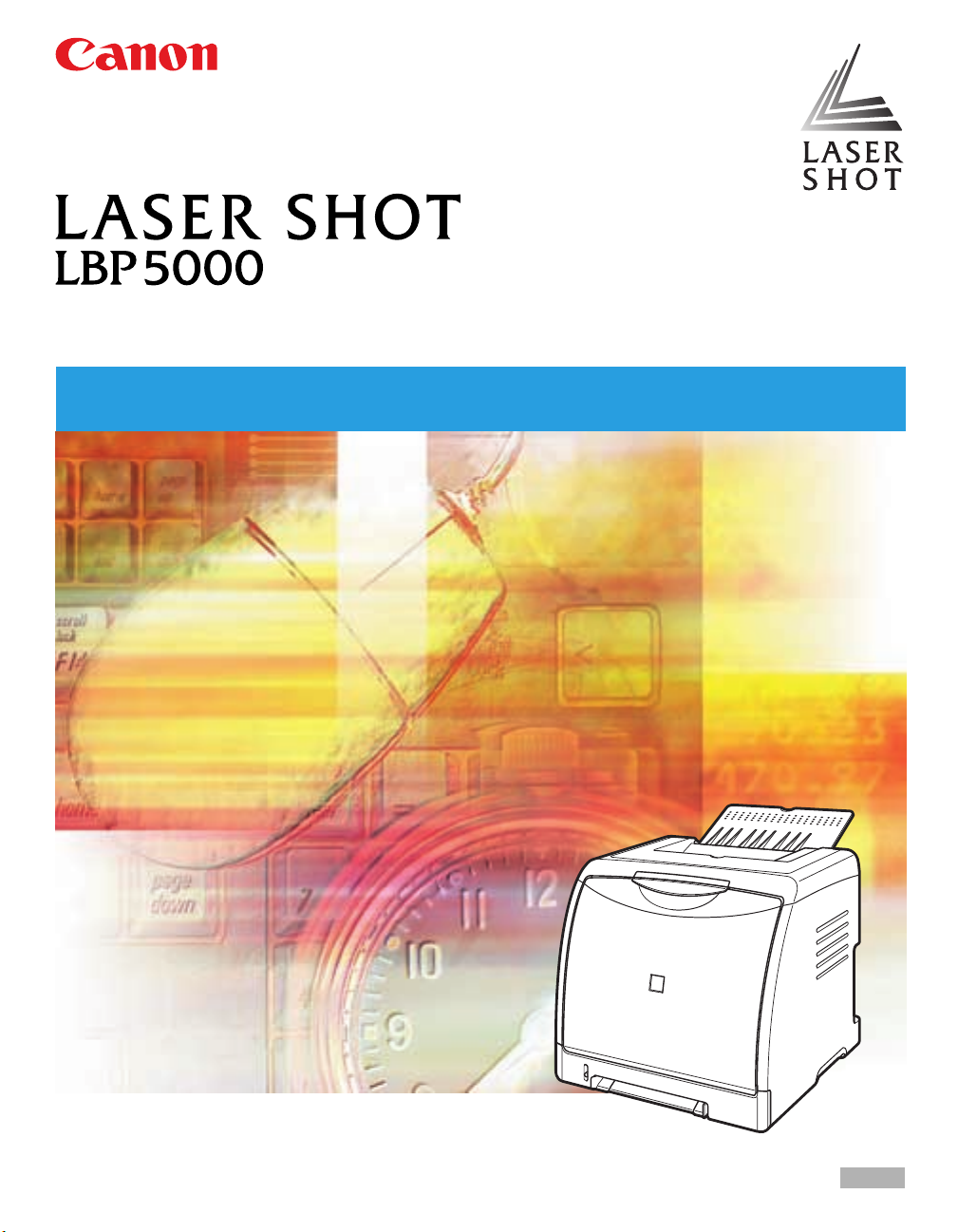
激光打印机
用户指南
用户指南
重要事项:
在使用打印机之前,请认真阅读本指南。
请妥善保管本指南以备将来参考。
CHI
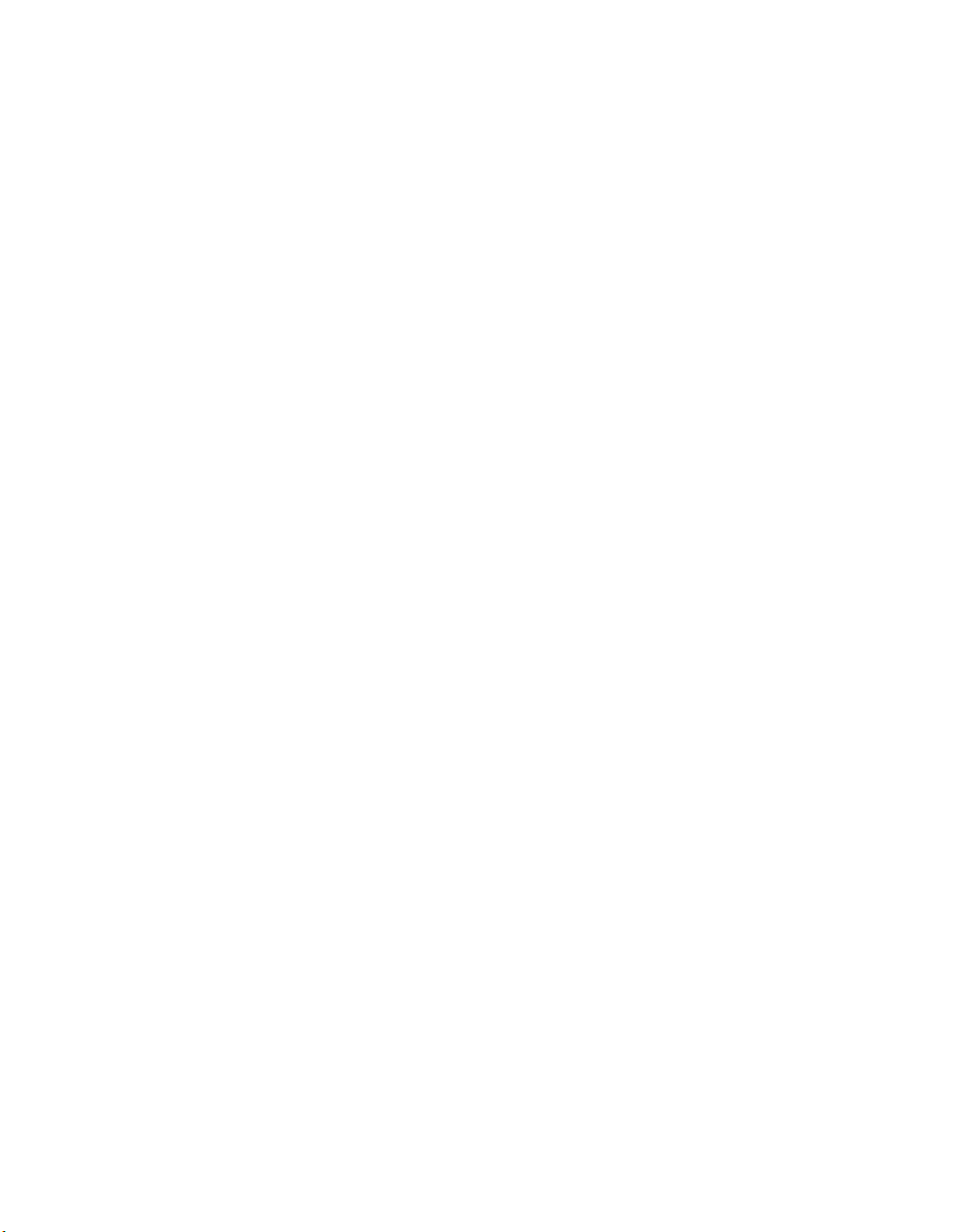
LBP5000
激光打印机
用户指南
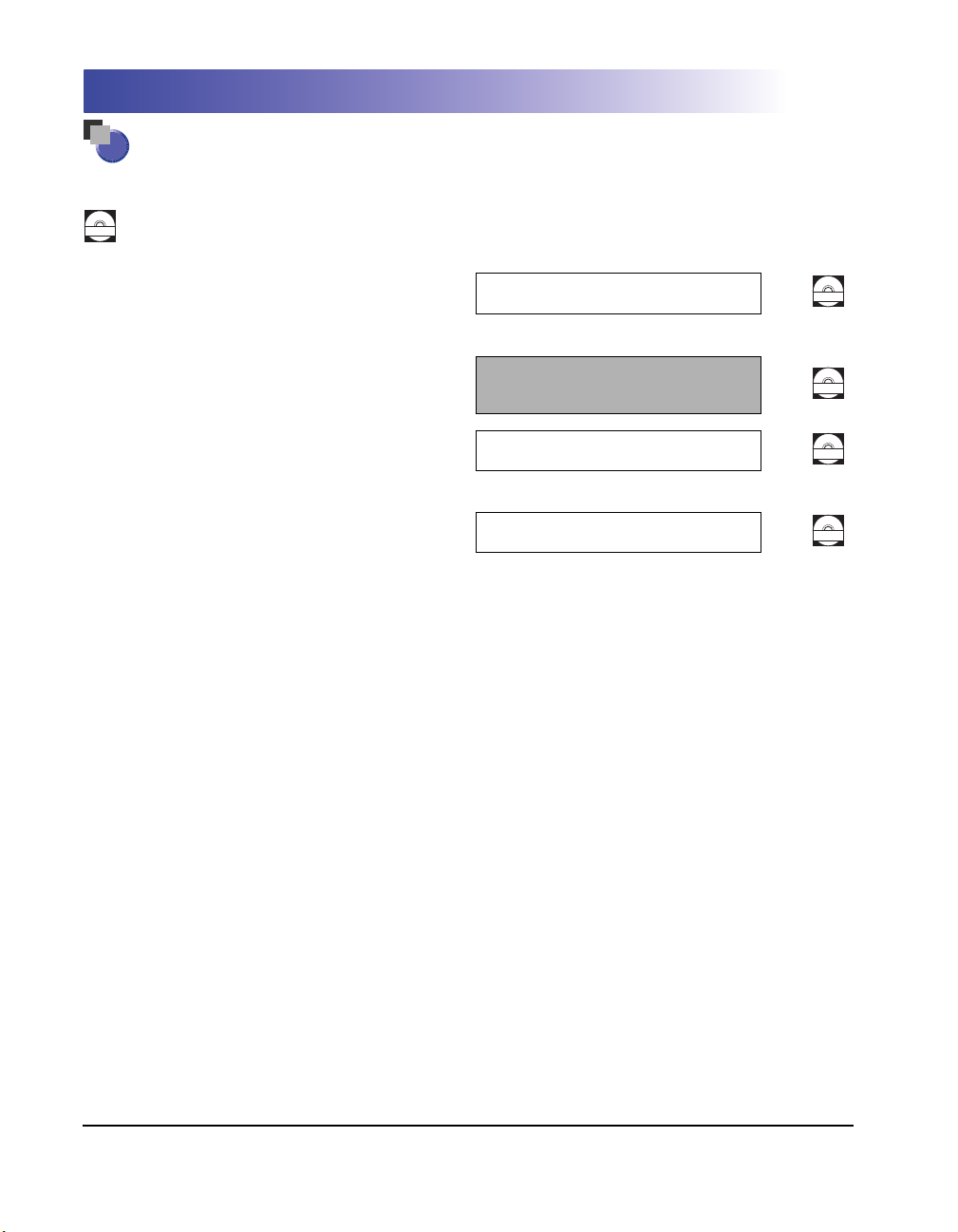
打印机手册
本打印机的手册分为以下两种。有关详细信息,请参阅这些手册。
标有该符号的指南是随 CD-ROM 提供的 PDF 格式的手册。
CD-ROM
•
安装
•
连接至打印机
•
打印方法
•
基本操作
•
故障排除
•
设置打印网络环境
•
管理网络环境中的打印机
仅当安装了可选网卡时
•
从 Web 浏览器中操作 / 设置打印机
仅当安装了可选网卡时
(本手册)
Remote UI 指南
入门指南
用户指南
网络指南
CD-ROM
CD-ROM
CD-ROM
CD-ROM
要查看 PDF 格式的手册,需要安装 Adobe Reader/Adobe Acrobat Reader。如果您的系统上未安装 Adobe Reader/Adobe Acrobat Reader,请从 Adobe
Systems Incorporated 网站下载。
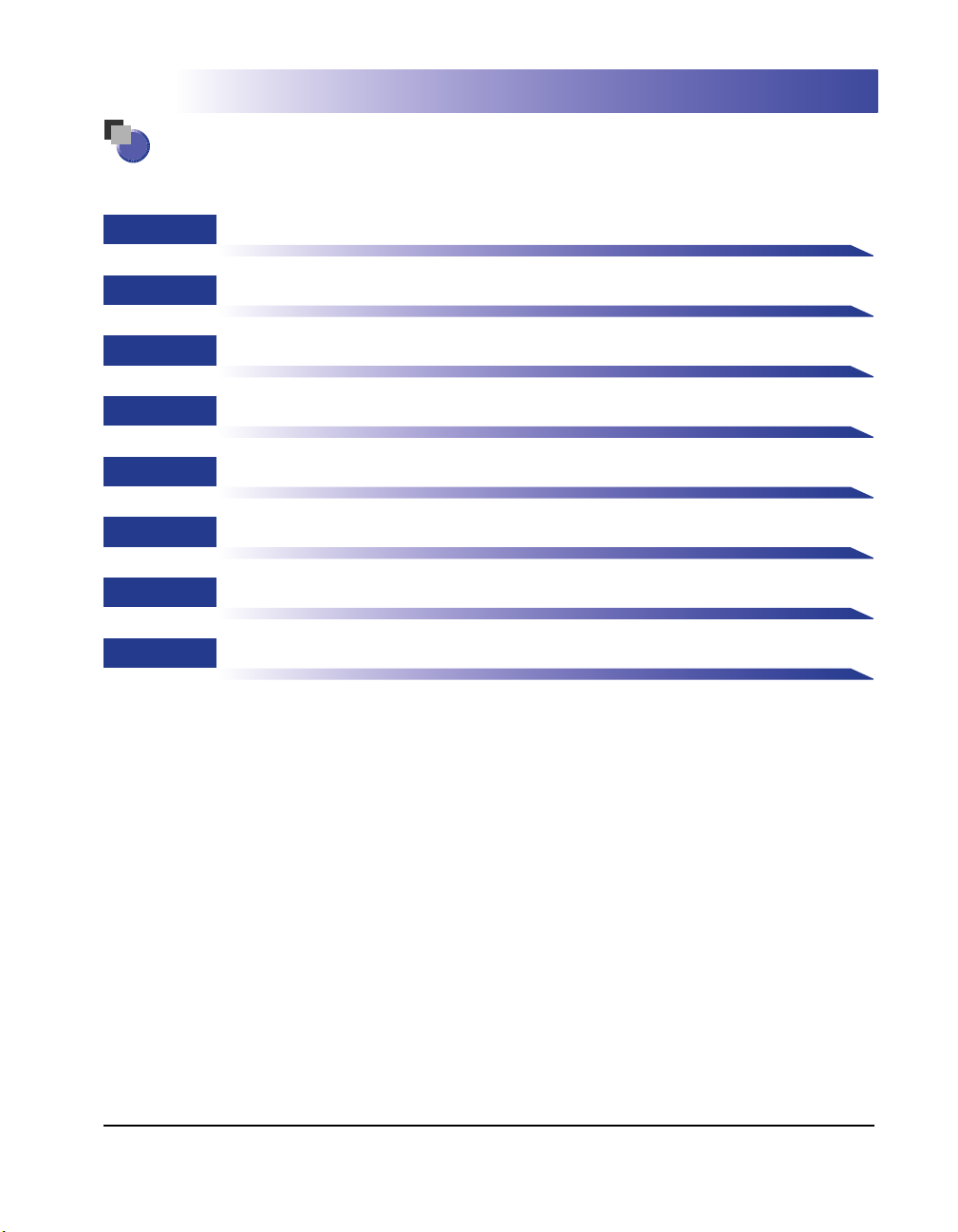
本手册的结构
第1章
第2章
第3章
第4章
第5章
第6章
第7章
第8章
开始之前
装入和输出纸张
设置打印环境
打印文档
日常维护
可选附件
故障排除
附录
我们经过多次斟酌,确保本手册无错误和遗漏。然而,我们将坚持不懈地改进我们的产品,如果您需要确切的产品规格,请与佳能联系。
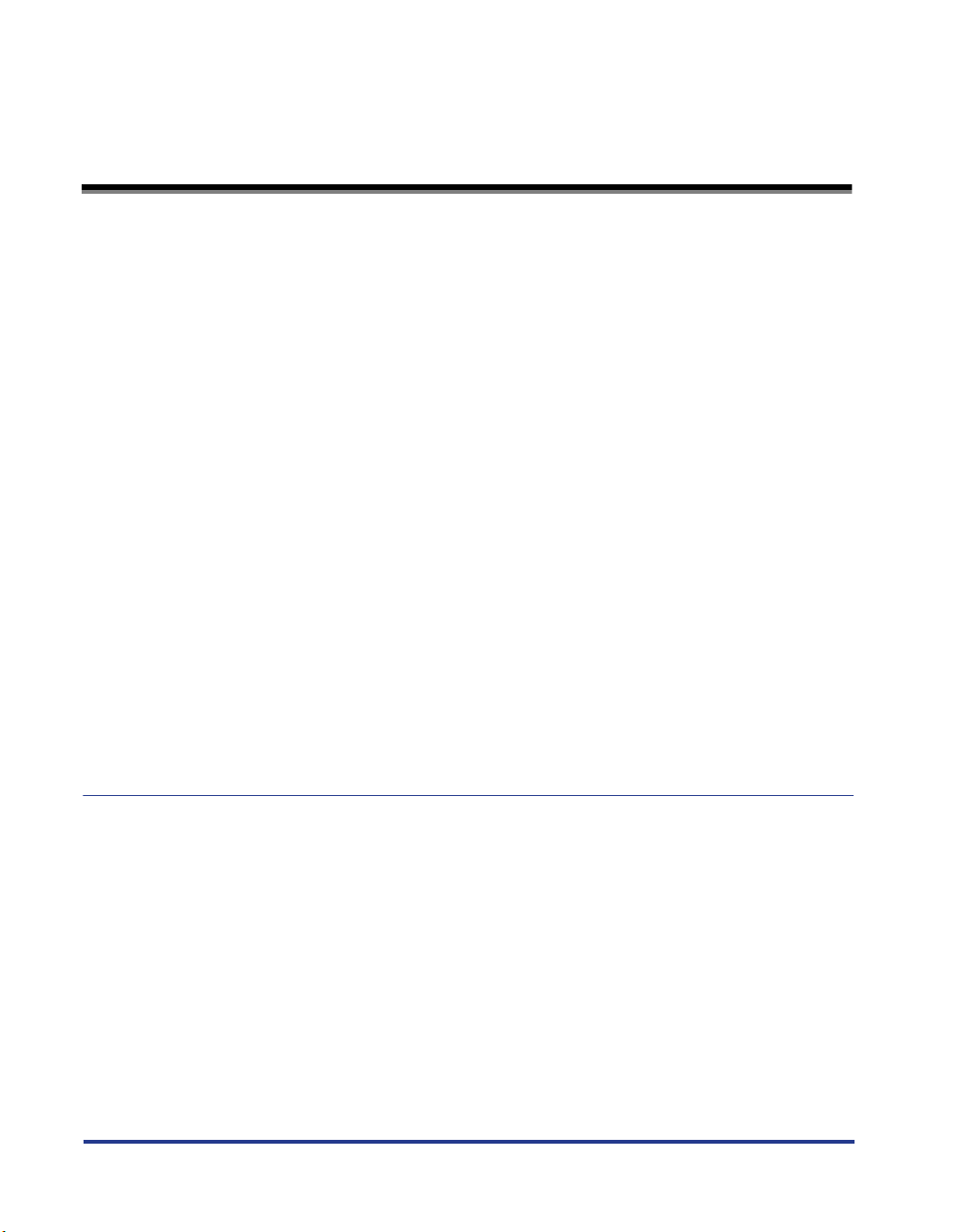
目录
前言 ................................ viii
如何使用本手册 ........................... viii
本手册使用的符号 ..........................viii
本手册使用的按钮 ..........................viii
本手册使用的屏幕显示 ........................ ix
本手册使用的图例 .......................... ix
本手册使用的缩略语 ..........................x
法律声明 ............................... xi
FCC (联邦通信委员会) ....................... xi
EMC 规程 (220 至 240 V 机型) ................... xi
激光安全性 (110 至 127/220 至 240 V 机型).............xii
国际能源之星计划 ..........................xiii
WEEE 规程 .............................xiii
商标 ................................xiii
Copyright ..............................xiv
免责声明 ..............................xiv
使用您的产品和使用图像的法律限制 ..................xiv
重要安全说明 .............................xv
安装 ................................xv
电源 ................................xvi
拆装 ............................... xvii
维护和检修 ............................ xviii
耗材 ................................xix
第1章 开始之前
特点和优点 ............................. 1-2
部件及其功能 ............................ 1-4
打印机组件 ............................ 1-4
正面 ............................. 1-4
背面 ............................. 1-5
里面 ............................. 1-6
指示灯 .............................. 1-6
连接电源线 ............................. 1-8
连接电源线 ............................ 1-8
打开 / 关闭打印机 ..........................1-10
打开打印机 ............................1-10
关闭打印机 ............................1-11
节能 (休眠模式) .........................1-12
ii
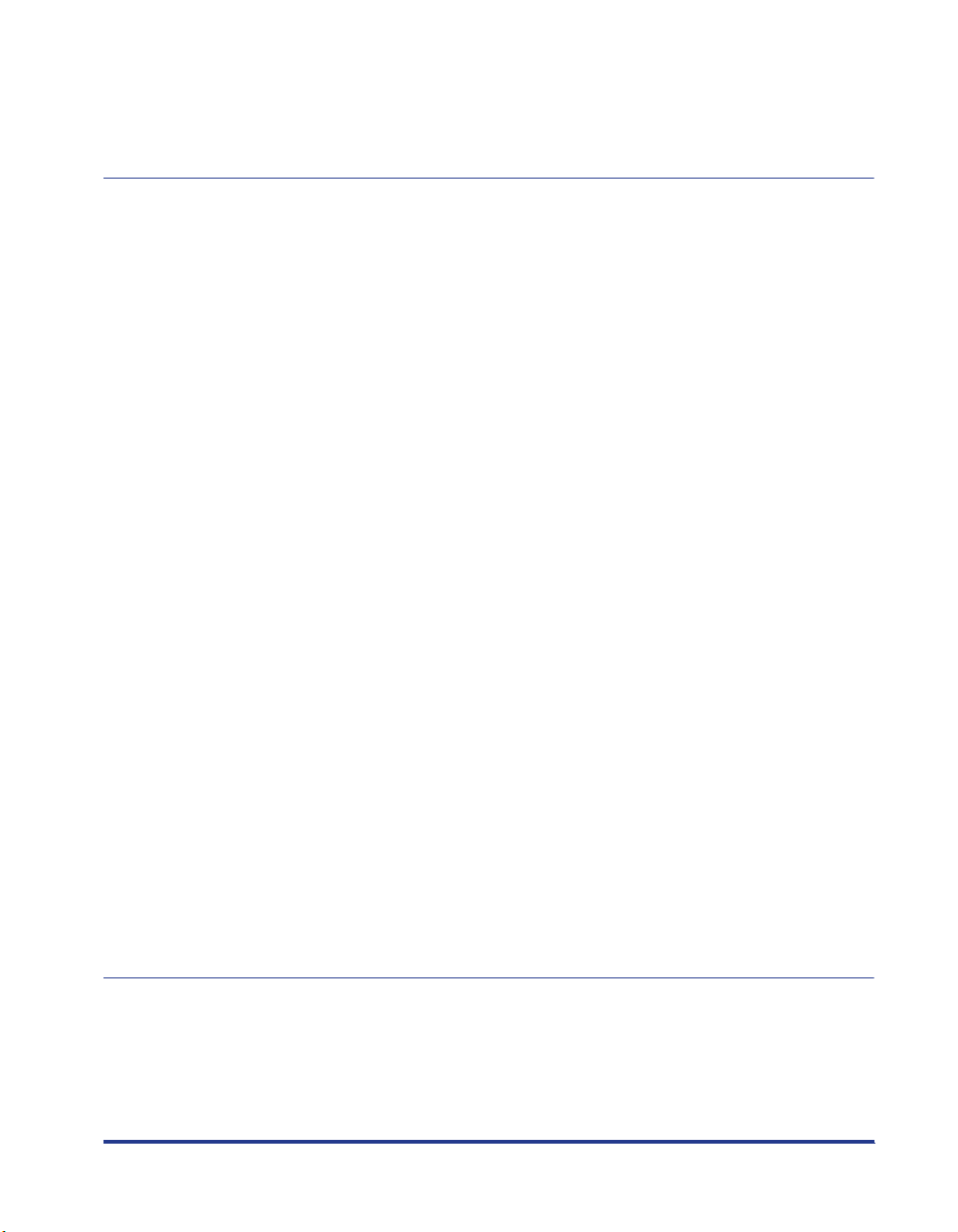
连接至计算机 ............................1-14
使用 USB 电缆 ..........................1-14
使用 LAN 电缆 ..........................1-16
第2章 装入和输出纸张
纸张要求 ...............................2-2
适用的纸张............................ 2-2
纸张尺寸 ........................... 2-2
纸张类型 ........................... 2-3
纸张尺寸缩写 ......................... 2-5
可打印区域............................ 2-6
不适用的纸张........................... 2-7
存放纸张............................. 2-8
存放打印件............................ 2-8
纸张来源 ...............................2-9
纸张来源类型........................... 2-9
纸张来源的纸张容量........................2-10
选择纸张来源...........................2-10
手动送纸纸槽或纸盒的拆装注意事项.................2-12
出纸托盘 ..............................2-13
出纸托盘.............................2-13
出纸托盘的纸张容量........................2-13
在纸张来源中装入普通纸、重磅纸、透明胶片或标签 ...........2-14
在纸盒中装入纸张.........................2-14
在手动送纸纸槽中装入纸张.....................2-21
在纸张来源中装入索引卡片或 16K 尺寸的介质 ..............2-24
在纸盒中装入索引卡片或 16K 尺寸的介质 ..............2-24
在手动送纸纸槽中装入索引卡片或 16K 尺寸的介质 ..........2-31
在纸张来源中装入信封 ........................2-35
在纸盒中装入信封.........................2-35
在手动送纸纸槽中装入信封.....................2-41
在纸张来源中装入自定义尺寸纸张 (非标准纸张) ............2-44
在纸盒中装入自定义尺寸纸张....................2-44
在手动送纸纸槽中装入自定义尺寸纸张................2-50
注册自定义纸张尺寸 (非标准纸张).................2-53
安装打印机驱动程序并进行打印 ....................2-55
第3章 设置打印环境
简介 .................................3-2
安装打印机之后.......................... 3-2
每次打印时要执行的任务...................... 3-2
系统要求............................. 3-2
iii
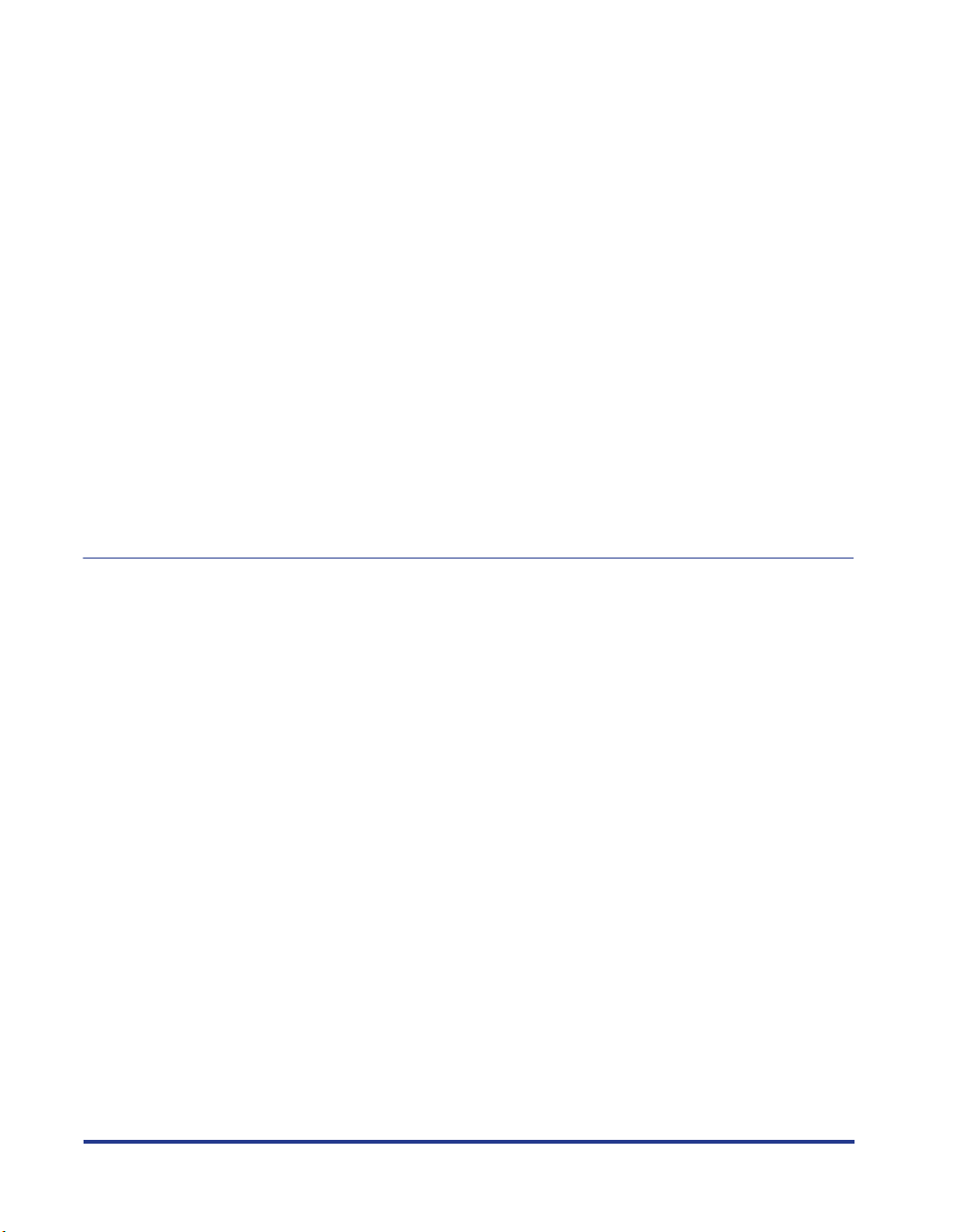
安装 CAPT 软件 ........................... 3-4
使用光盘安装程序安装 ....................... 3-5
即插即用安装 ...........................3-13
对于 Windows 98/Me ......................3-13
对于 Windows 2000 ......................3-21
对于 Windows XP/Server 2003 ..................3-26
从[添加打印机向导 ] 中安装 ....................3-30
对于 Windows 98/Me ......................3-30
对于 Windows 2000 ......................3-34
对于 Windows XP/Server 2003 ..................3-39
完成安装之后 ............................3-46
通过配置页打印来检查运行情况 ....................3-48
通过在网络上共享打印机在网络计算机上进行打印 ............3-51
打印服务器设置 ..........................3-52
客户机上的安装 ..........................3-58
使用光盘安装程序安装 .....................3-59
从[添加打印机向导 ] 中安装 ..................3-66
从 [Windows 资源管理器 ] 中安装 ................3-69
卸载 CAPT 软件 ...........................3-71
第4章 打印文档
在打印之前设置打印机信息 ...................... 4-3
从应用程序中打印 .......................... 4-5
指定打印首选项 ........................... 4-9
对于 Windows 98/Me ....................... 4-9
从应用程序中显示 [ 文档属性 ] 对话框 .............. 4-9
从[打印机 ] 文件夹中显示 [ 打印机属性 ] 对话框 .........4-11
对于 Windows 2000/XP/Server 2003 .................4-12
从应用程序中显示 [ 文档属性 ] 对话框 ..............4-12
从[打印机和传真 ] 文件夹或 [ 打印机 ] 文件夹中显示 [ 文档属性 ]
对话框 ............................4-13
从[打印机和传真 ] 文件夹或 [ 打印机 ] 文件夹中显示 [ 打印机属性 ]
对话框 ............................4-14
删除 / 暂停 / 恢复打印作业 ......................4-16
使用各种打印功能 ..........................4-18
使用各种不同的打印选项 ......................4-18
打印机驱动程序中的各种页面 ....................4-24
[ 页面设置 ] 选项卡 .......................4-25
[ 完成方式 ] 选项卡 .......................4-30
[ 纸张来源 ] 选项卡 .......................4-34
[质量] 选项卡 .........................4-35
[配置]/[ 设备设置 ] 选项卡 ...................4-39
[ 配置文件 ] 选项卡 (仅限于 Windows 2000/XP/Server 2003)....4-40
iv
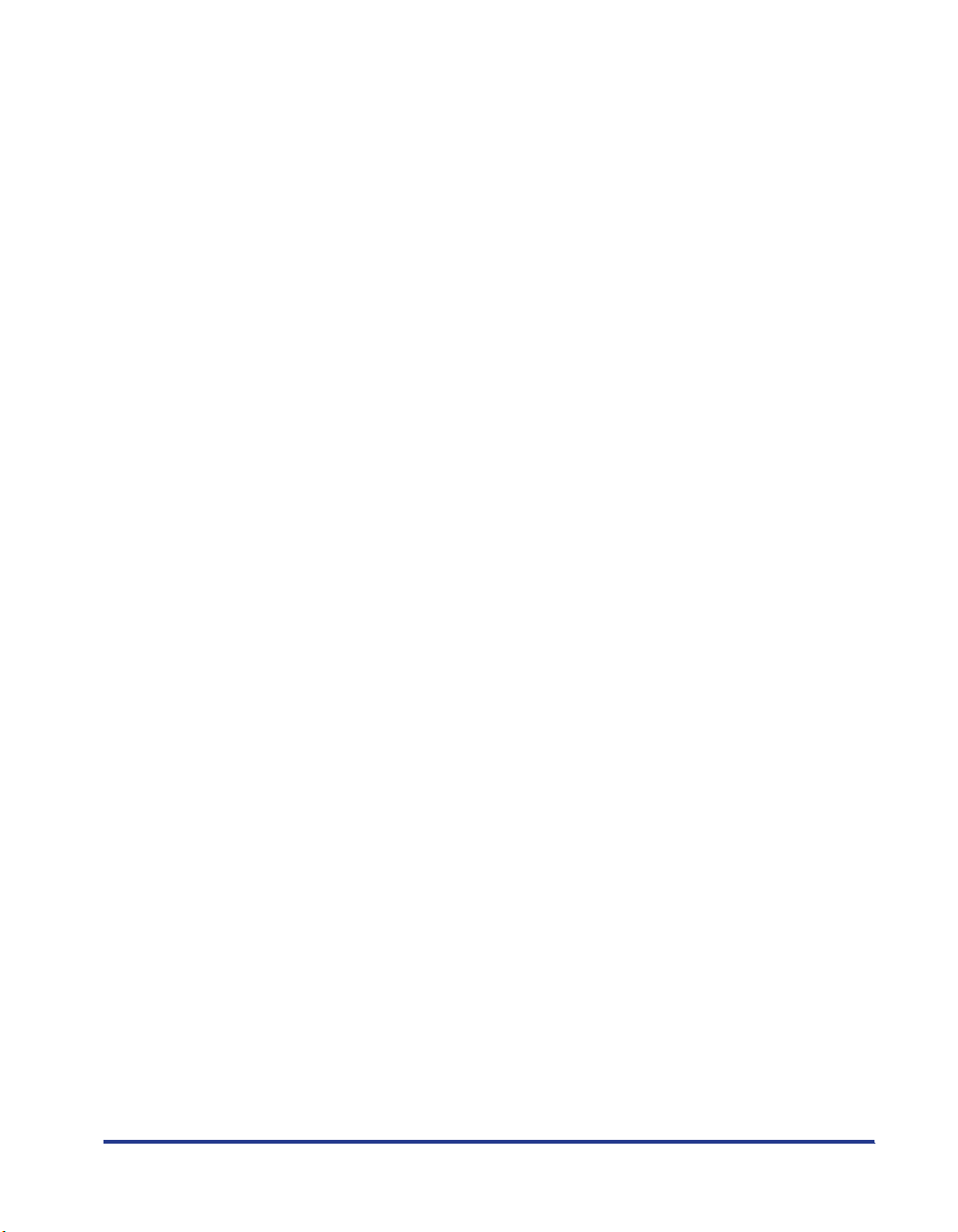
预览...............................4-42
在一张纸上打印多页........................4-44
缩放打印输出...........................4-46
自动缩放文档 .........................4-46
手动缩放文档 .........................4-47
海报打印.............................4-48
水印打印.............................4-49
水印打印 ...........................4-49
编辑水印 ...........................4-50
打印边框和打印日期........................4-51
打印装订线............................4-53
指定纸张输出方法.........................4-54
以页面左上角为起点打印......................4-55
将数据旋转 180 度进行打印 ....................4-56
平滑处理质感粗糙的图像......................4-57
打印时调整墨粉浓度........................4-59
色彩设置.............................4-60
指定亮度和对比度.........................4-62
打印彩色示例 (仅限于 Windows 2000/XP/Server 2003)........4-63
指定 “配置文件”.........................4-64
添加 “配置文件” .......................4-65
编辑 / 删除配置文件 ......................4-67
使用 PageComposer 编辑作业 ....................4-68
如何使用联机帮助 ..........................4-71
显示有关在屏幕上显示的选项的联机帮助...............4-71
显示有关操作过程的联机帮助....................4-72
使用关键字检索要了解的选项并显示其联机帮助............4-74
手册 ................................4-77
安装手册.............................4-77
卸载手册.............................4-79
打印机状态窗口 ...........................4-80
打印机状态窗口中的功能......................4-81
显示打印机状态窗口........................4-83
[ 首选项 ]菜单..........................4-85
[耗材/计数器 ]菜单.......................4-86
[ 应用程序 ] 菜单 .........................4-86
[ 设备设置 ] 菜单 .........................4-87
[更新]..............................4-88
[ 解决错误 ]............................4-88
使用打印服务器时显示打印机状态..................4-88
v

第5章 日常维护
更换墨盒 .............................. 5-2
出现消息时 ............................ 5-2
更换墨盒 ............................. 5-3
拆装墨盒的注意事项 ........................5-13
存放墨盒 .............................5-15
校准打印机 .............................5-16
手动执行校准 ...........................5-16
在指定时间自动执行校准 ......................5-17
定期自动执行校准 .........................5-18
清洁定影滚筒 ............................5-20
清洁打印机外部 ...........................5-22
搬运打印机 .............................5-24
拆装打印机 .............................5-32
第6章 可选附件
可选附件 .............................. 6-2
进纸器 .............................. 6-2
网卡 ............................... 6-3
进纸器 ............................... 6-4
安装空间 ............................. 6-5
取下包装材料 ........................... 6-6
搬运打印机 ............................ 6-9
安装进纸器 ............................6-14
卸下进纸器 ............................6-17
网卡 ................................6-20
部件及其功能 ...........................6-21
安装网卡 .............................6-22
设置网卡 .............................6-27
在安装网卡时出现问题 .......................6-29
重新设置网卡 ...........................6-31
卸下网卡 .............................6-33
第7章 故障排除
故障排除流程图 ........................... 7-2
警告指示灯 ............................. 7-3
卡纸 ................................ 7-4
清除卡纸的过程 .......................... 7-6
维修要求显示 ............................7-13
打印质量问题 ............................7-15
纸张问题 ..............................7-23
vi

打印出来的纸张一片空白时 ......................7-25
安装问题 ..............................7-26
卸载失败时............................7-27
卸载 USB 类驱动程序 .......................7-29
本地安装问题...........................7-32
在网络上共享打印机时出现安装问题.................7-33
在安装网卡时出现问题 ........................7-34
其他问题 ..............................7-36
确认打印机功能 ...........................7-38
第8章 附录
规格 .................................8-2
硬件规格............................. 8-2
软件规格............................. 8-4
每个部件的尺寸 ............................8-5
关于彩色打印 .............................8-7
光线和色彩的三原色........................ 8-7
表示颜色的方法.......................... 8-8
关于彩色打印........................... 8-9
获得更艳丽的彩色打印效果.....................8-10
NetSpot Device Installer ........................8-12
Print Monitor Installer .........................8-13
NetSpot Console ...........................8-14
Windows 防火墙 ...........................8-15
将 Windows 防火墙配置为允许与客户机之间进行通信 .........8-16
将 Windows 防火墙配置为禁止与客户机之间进行通信 .........8-17
将 Windows 防火墙配置为允许与打印服务器之间进行通信 .......8-19
索引 ................................8-20
序列号位置 .............................8-24
vii

前言
衷心感谢您购买 Canon LASER SHOT LBP5000 产品。
为了使您熟悉本打印机的功能并且充分利用打印机的众多功能,请仔细读完本手册后再操作
打印机。
在读完本手册后,请将其存放在安全的地方,便于以后参考。
如何使用本手册
本手册使用的符号
本手册中使用下列符号来说明为安全起见应遵守的各种过程、限制、操作注意事项
和说明。
警告 表示与操作有关的警告,如果操作不正确,可能会导致生命危险或人身
注意
重要事项
注解
伤害。
为安全地使用打印机,务必注意这些警告。
表示与操作有关的警示,如果操作不正确,可能会导致人身伤害或财产
损失。
为安全地使用打印机,务必注意这些警示。
表示操作要求和限制。
为了正确操作打印机以及避免打印机损坏,请务必仔细阅读这些内容。
表示操作说明,或者包含操作过程的其他解释。
强烈建议您阅读这些说明。
本手册使用的按钮
下面的按钮名称是一些示例,用于说明在本手册中如何表示按键:
•
计算机操作屏幕上的按钮:[ 按钮名称 ]
示例: [ 确定 ]
[ 详细信息 ]
viii

本手册使用的屏幕显示
根据所使用的系统环境,本手册使用的屏幕显示可能与您的计算机上显示的内容不
同。
应该按下的按钮标有 ,如下所示。
在计算机操作屏幕的屏幕抓图中,如果可以按下多个按钮,则会标记所有这些按
钮。根据需要,选择适当的按钮。
7
单击 [下一步]。
单击该按钮以执行操作。
本手册使用的图例
尽管本手册中所用的控制面板图例中未指出指示灯名称,但各个图标上显示了指示
灯名称 (特定于国家或地区)。
ix
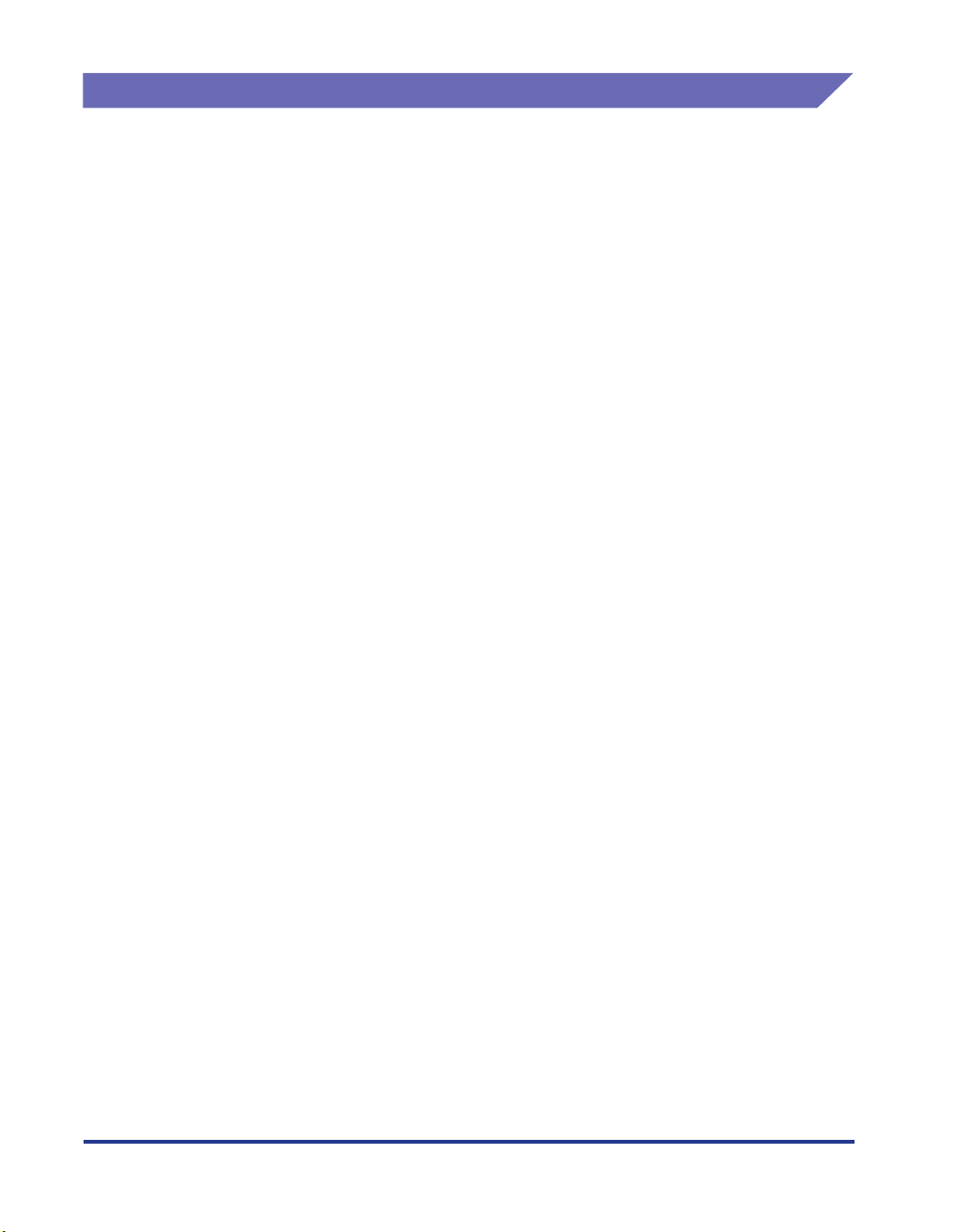
本手册使用的缩略语
在本手册中,按如下方式缩写产品名称和型号名称:
Microsoft ®Windows ®95 操作系统: Windows 95
Microsoft ®Windows ®98 操作系统: Windows 98
Microsoft ®Windows ®Millennium Edition 操作系统: Windows Me
Microsoft ®Windows ®2000 操作系统: Windows 2000
Microsoft ®Windows ®XP 操作系统: Windows XP
Microsoft ®Windows ServerTM2003 操作系统: Windows Server 2003
Microsoft ®Windows ®操作系统: Windows
LASER SHOT LBP5000: LBP5000
x
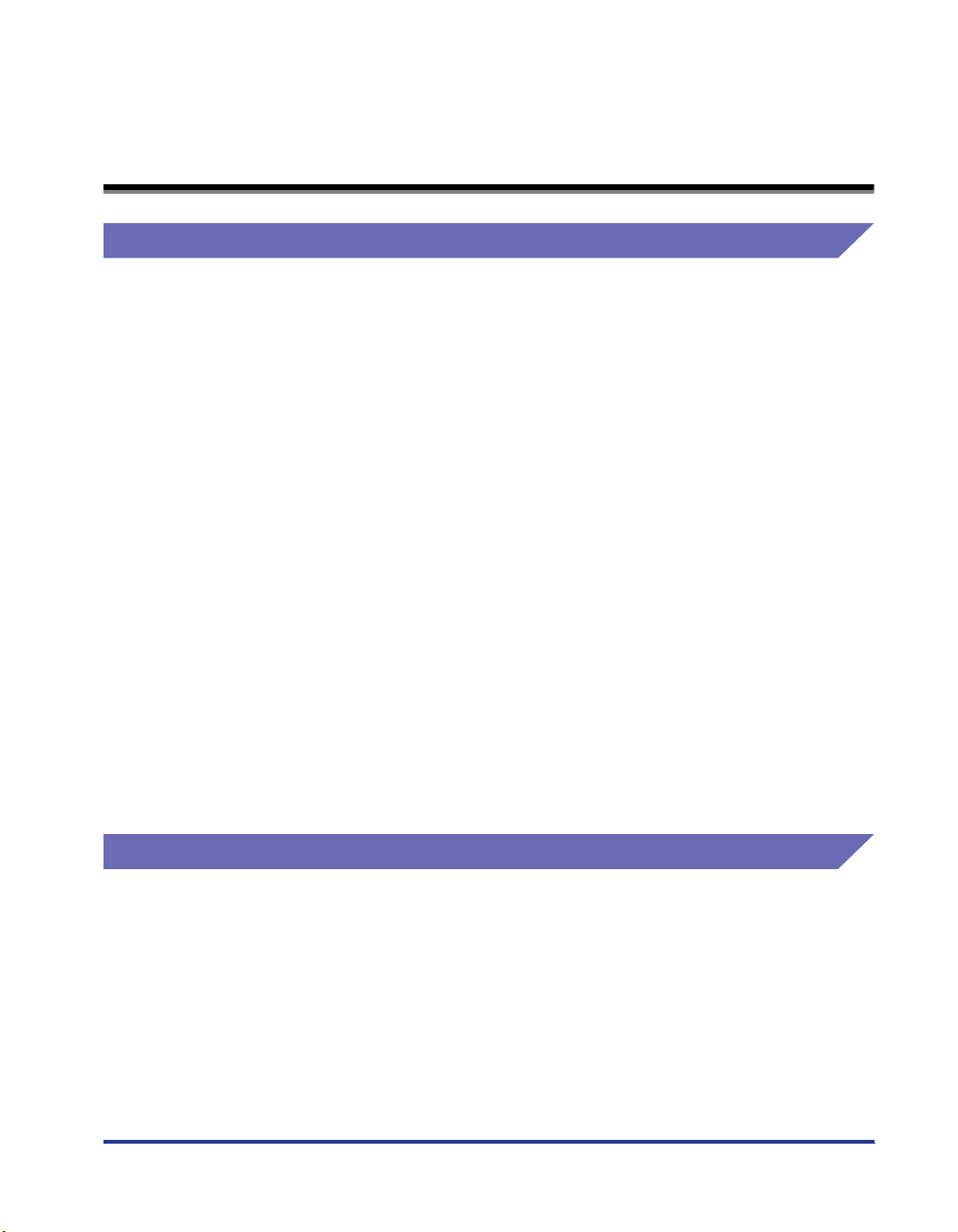
法律声明
FCC (联邦通信委员会)
L11111A 型激光打印机
■
110 至 127 V 机型
本设备符合 FCC 规定第 15 部分。本设备的使用受以下两个条件的制约:(1) 本设备不得
引起有害干扰; (2) 本设备必须接受收到的任何干扰 (包括可能导致非所需操作的干
扰)。
本设备经过测试符合 FCC 规定第 15 部分 B 类数字设备的限制条件。在居住区安装环境
下操作本设备时,这些限制条件旨在针对有害干扰提供合理的保护。本设备生成、使用并
可辐射射频能量。如果未按照指示进行安装并使用,可能会对无线电通信造成有害干扰。
但是,我们不能保证在特定安装条件下不会出现干扰。
如果本设备确实对无线电或电视接收造成有害干扰 (可通过关闭和打开设备来确定),我
们鼓励用户尝试利用以下一种或多种措施来纠正上述干扰:
•
对接收天线进行重定向或重定位。
•
增大设备和接收器之间的距离。
•
将设备连接到与接收器所连插座不同的插座上。
•
向经销商或有经验的无线电 / 电视技术人员咨询以寻求帮助。
使用屏蔽电缆时,需要遵守 FCC 规定第 15 部分的 B 子部分中的 B 类限制。
除非本手册明确规定,否则,请勿更改或修改设备。如果要进行此类更改或修改,您可能
需要停止运行设备。
Canon U.S.A. Inc.
One Canon Plaza, Lake Success, NY 11042, U.S.A.
电话号码:(516) 328-5600
EMC 规程 (220 至 240 V 机型)
本设备在一般系统中经过测试,符合 EMC 规程的技术要求。
使用屏蔽电缆时,必须遵守 EMC 规程的技术要求。
•
xi

激光安全性 (110 至 127/220 至 240 V 机型)
激光辐射可能会对人体造成伤害。为此,本打印机内部放射的激光辐射被密封在保
护套和外壳内。如果用户正常操作本产品,打印机不会泄漏激光。
根据 IEC60825-1:1993、EN60825-1:1994 规定,本打印机属 1 类激光产品;在美
国境内,根据美国联邦法规第 21 款 1040.10 的规定,本打印机也属 1 类激光产
品。
根据 IEC60825-1:1993、EN60825-1:1994 对本打印机进行分类,其属于以下类别:
1 类激光产品
LASER KLASSE 1
APPAREIL A RAYONNEMENT LASER DE CLASSE 1
APPARECCHIO LASER DI CLASSE 1
PRODUCTO LASER DE CLASE 1
APARELHO A LASER DE CLASSE 1
(仅限 220 至 240 V 机型)
xii
注意
如果执行本手册中未规定的步骤,可能会导致具有危险性的激光辐射。
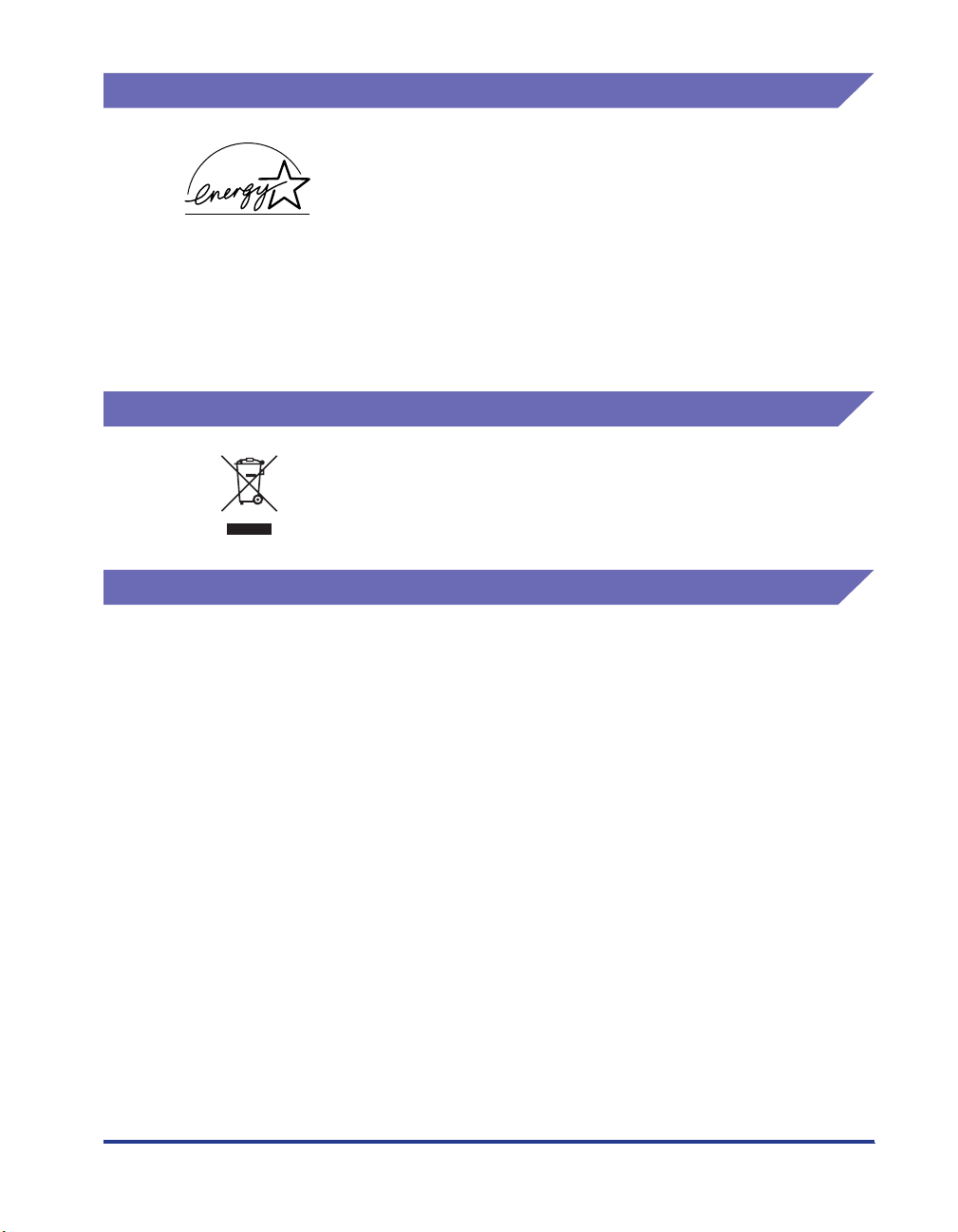
国际能源之星计划
作为能源之星 (ENERGY STAR)的伙伴之一,佳能公司确认本产品
符合能源之星计划关于有效节能的标准。
国际能源之星办公设备计划是一项国际性计划,旨在促进在使用
计算机和其他办公设备时有效节能。
本计划支持开发和分销能够有效降低能源消耗的产品。它是一种
开放式体系,企业经营者可以自愿参与这项计划。
该计划主要针对办公设备产品,例如计算机、显示设备、打印机、
传真机和复印机。参与这些计划的国家 (地区)使用统一的标准
和徽标。
WEEE 规程
本产品铭牌 (贴在打印机后部)上的该符号表示,分别收集
WEEE 规程 (规程 2002/96/EC)规定的电气和电子设备,并且仅
在欧盟范围内有效。
商标
Canon、Canon 徽标、LASER SHOT、LBP、NetSpot 和 PageComposer 是佳能公司的商
标。
Adobe、Adobe Acrobat 和 Adobe Reader 是 Adobe Systems Incorporated 的商标。
Apple 和 TrueType 是 Apple Computer, Inc. 的商标。
IBM 是 International Business Machines Corporation 的商标。
Microsoft 和 Windows 是 Microsoft Corporation 在美国和其他国家 (地区)的注册商
标。
Windows Server 是 Microsoft Corporation 的商标。
Ethernet 是 Xerox Corporation 的商标。
手册中提及的其他产品和公司名称可能是其各自所有者的商标。
xiii
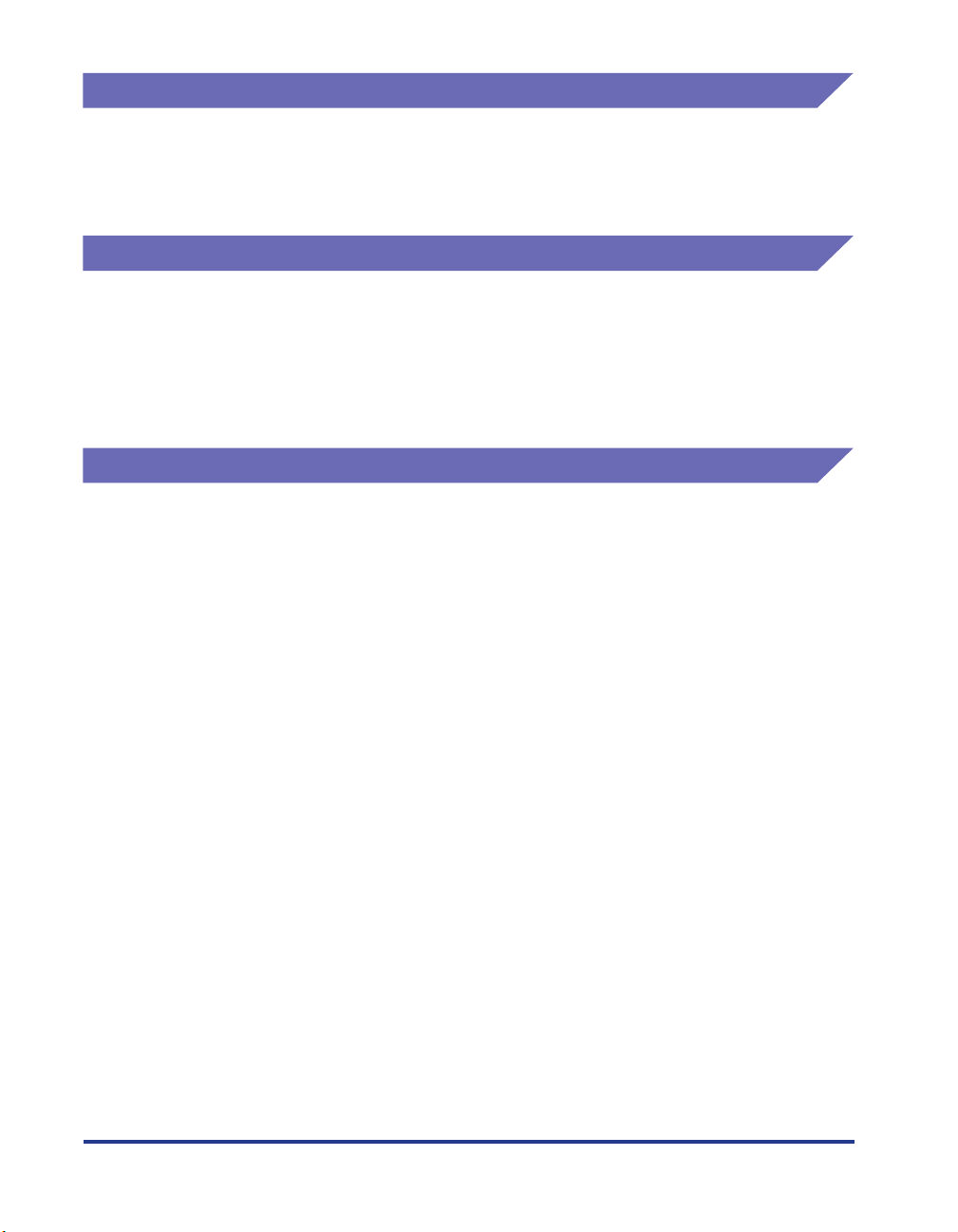
Copyright
Copyright 2005 by Canon Inc. All rights reserved.
未经佳能公司事先书面许可,不得以任何电子或机械的形式或手段对本出版物的任
何部分进行复制或传输,包括影印、记录或者通过任何信息存储或检索系统。
免责声明
本手册中的信息如有变更,恕不另行通知。
除非此处明确规定,否则佳能公司不就本材料作出任何明示或暗示性保证,包括但
不限于对适销性、商品性、特定用途的适性以及对任何专利的无侵犯性作出的保
证。佳能公司也不会对因使用本材料而造成的任何直接、意外或随发的任何性质的
损坏、损失或开支承担任何责任。
使用您的产品和使用图像的法律限制
使用您的产品扫描、打印或以其他方式复制某些文件,以及使用通过您的产品扫
描、打印或以其他方式复制的图像可能受到法律禁止,并且可能会导致民事和
(或)刑事责任。下面列出了这些文件,但并不详尽。本清单旨在作为一种指南。
如果您不能确定使用产品扫描、打印或以其他方式复制任何特定文件,以及使用扫
描、打印或以其他方式复制的图像是否合法,您应事先向您的法律顾问咨询相关信
息。
xiv
•
纸币
汇票
•
•
储蓄证明
邮票 (作废或未作废的邮票)
•
•
确定身份的饰章或勋章
义务服兵役文件或草拟文件
•
•
政府机构签发的支票或草案
机动车驾驶证和所有权证明
•
•
旅行支票
粮票
•
•
护照
移民文件
•
•
国内税收印鉴 (作废或未作废的印
鉴)
债券或其他债务证明
•
•
证券证明
受版权保护的作品或艺术品且未征得
•
版权持有者的同意
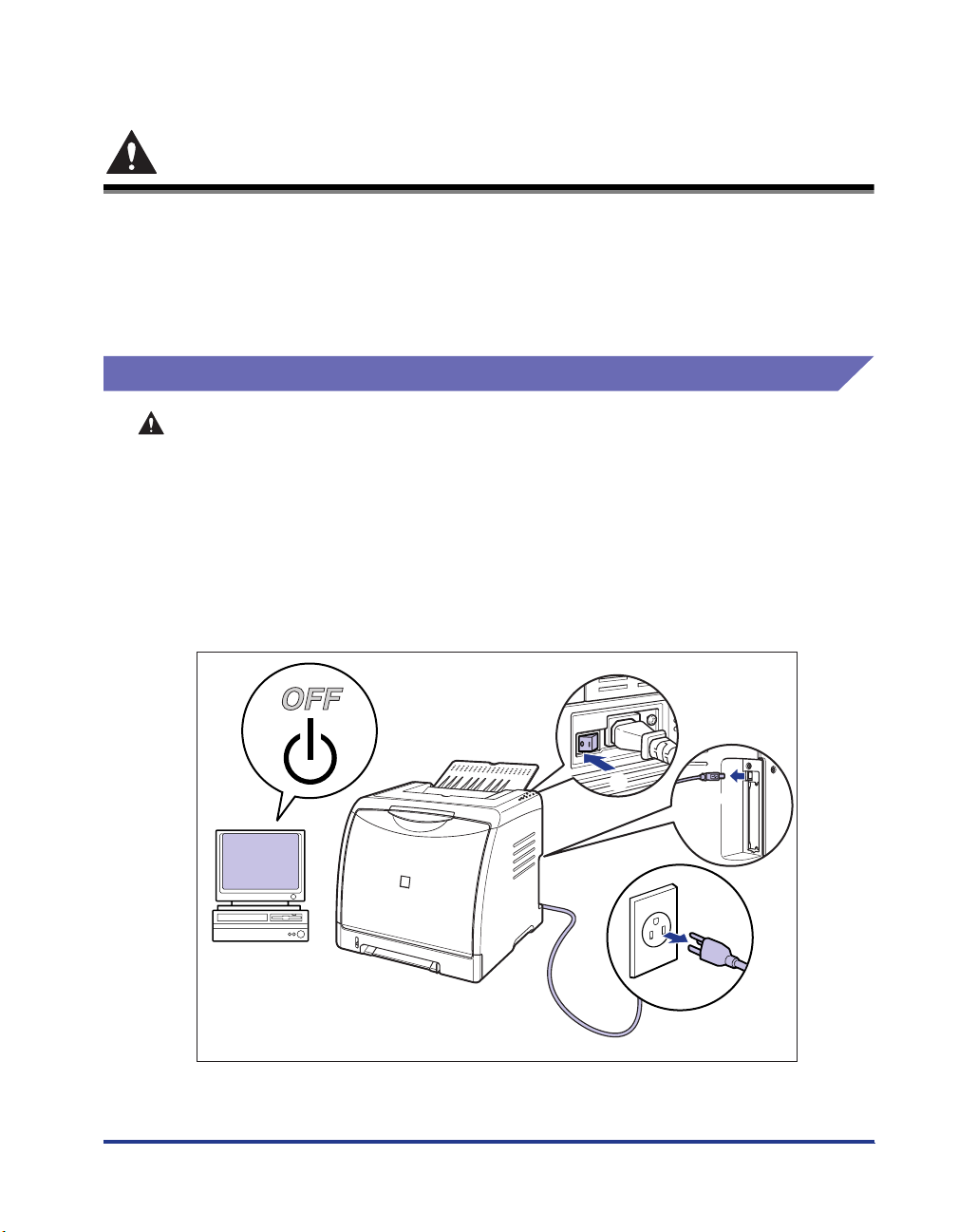
重要安全说明
在操作打印机之前,请仔细阅读这些 “重要安全说明”。由于这些说明旨在防止对
用户或其他人员造成人身伤害或财产损失,因此,请务必注意这些说明。此外,由
于它可能会导致意外事故或伤害,因此,请勿执行本手册未规定的任何操作。如果
不正确地操作或使用此设备,可能会造成人身伤害和 / 或导致设备损坏而需要大
修,而这种维修可能不在有限保修的范围内。
安装
警告
•
请勿将打印机安装在靠近酒精、油漆稀释剂或其他易燃物质的地方。如果易燃物质与打印机
内部的电器部件接触,可能会引起火灾或电击。
•
请勿在打印机上放置以下物品。如果这些物品与打印机内部高压区接触,可能会引起火灾或
电击。
如果这些物品掉到或滑入打印机内部,请立即关闭电源开关
bb
缆,请断开该电缆
商联系。
-项链和其他金属物品
-茶杯、花瓶、花盆和其他存放了水或液体的容器
bb
。 然后,从交流电源插座中拔出电源插头
aa
aa
;如果打印机连接了 USB 电
cc
cc
,并与当地授权佳能经销
a
a
b
c
xv
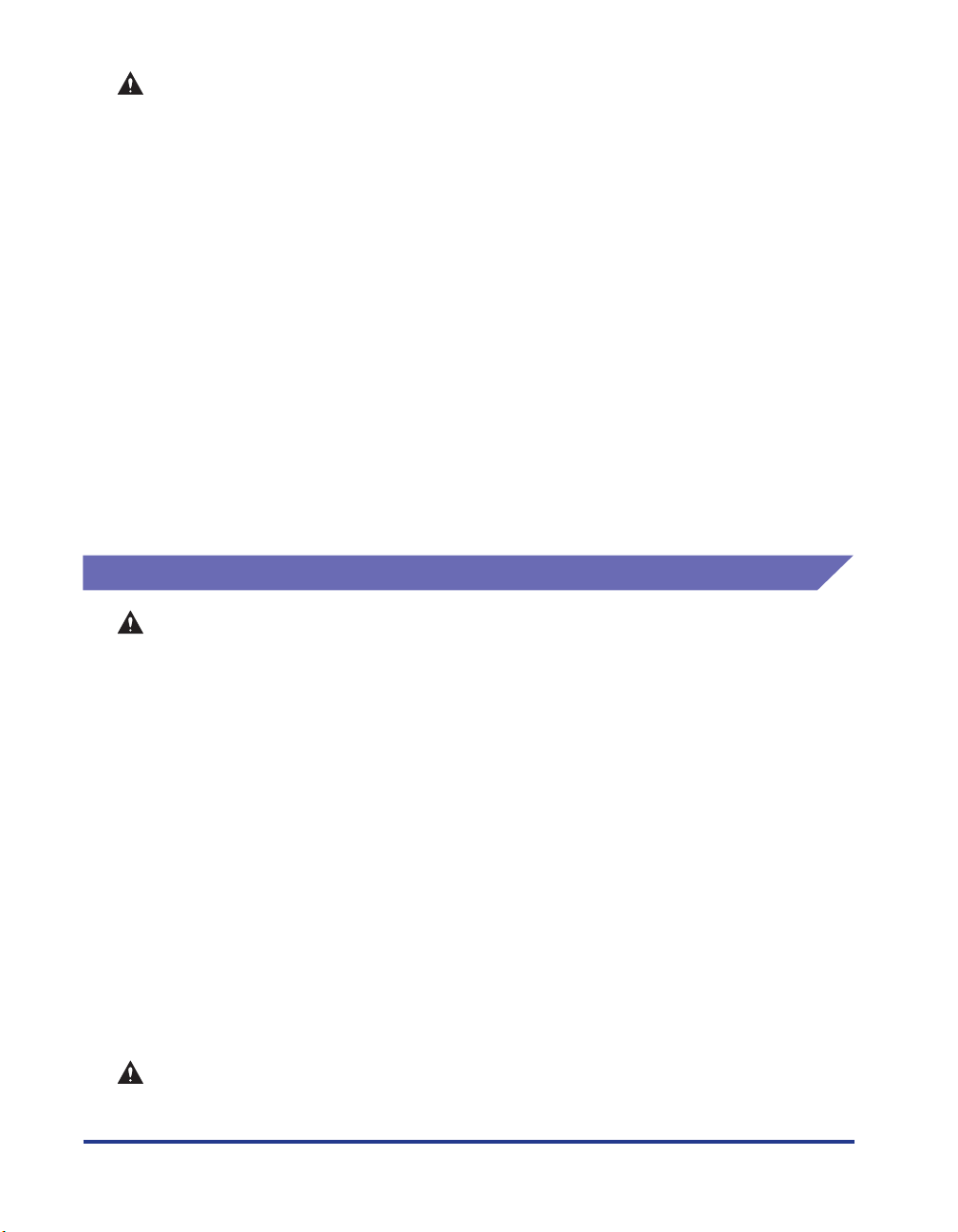
电源
注意
请勿将打印机安装在不稳定的位置,如不稳固的台面或倾斜的地面,或振动剧烈的位置,因
•
为这可能会导致打印机滑落或翻倒,从而造成人身伤害。
切勿堵住打印机上的通风口。切勿将打印机放置在柔软的表面上,例如沙发或地毯。这些通
•
风口用于使打印机内部的工作部件正常通风。 如果通风口被堵住,可能会导致打印机过热,
从而引起火灾。
请勿将打印机安装在以下位置,因为这可能会引起火灾或电击:
•
-潮湿或灰尘较多的地方
-冒烟或冒汽的地方,如烹调器具和增湿器
-飘雨或雪的地方
-靠近水龙头或水的地方
-阳光能直射到的地方
-温度较高的地方
-靠近明火的地方
在安装打印机时,轻轻将打印机放在地板或其他设备上,避免压到手而造成人身伤害。
•
在连接接口电缆时,请按照本手册中的说明正确地进行连接。如果连接不正确,可能会导致
•
故障或电击。
在搬运打印机时,请按照本手册中的说明正确抱住打印机。否则,打印机可能会掉落,从而
•
造成人身伤害。 (请参阅第 5-24 页的 “搬运打印机”)
xvi
警告
•
请勿损坏或改动电源线。此外,请勿在电源线上放置重物、拉扯电源线或过度弯曲电源线,
因为这可能会造成电线损坏,并且引起火灾或电击。
•
使电源线远离热源,否则可能会导致电源线涂层融化,从而引起火灾或电击。
•
请勿用湿手插入或拔下电源线,因为这可能会引起电击。
•
请勿将电源线插入到包含多个插座的接线板上,因为这可能会引起火灾或电击。
•
请勿捆扎电源线或者将电源线打结,因为这可能会引起火灾或电击。
•
将电源插头完全插入交流电源插座中,否则可能会引起火灾或电击。
•
请勿使用非打印机自带的电源线,因为这可能会引起火灾或电击。
•
通常情况下,请勿使用加长线,或将电源加长线插入到包含多个插座的接线板上。 如果必须
使用加长线,或将其插入到包含多个插座的接线板上,用户应注意以下几点。 如果使用加长
线不当,可能会引起火灾或电击。
-请勿将加长线相互连接。
-使用打印机时,确保电源插头的电压与铭牌 (贴在打印机后部)上标出的电压相符。
-所用加长线允许的电流值应大于铭牌 (贴在打印机后部)上标出的所需值。
-使用加长线时,请解开捆绑在一起的电源线,然后将电源插头完全插入加长线插座,以确
保电源线与加长线之间连接牢靠。
-定期进行检查,确保加长线不会过热。
注意
•
请勿使用电压超过此处规定值的电源,因为这可能会引起火灾或电击。
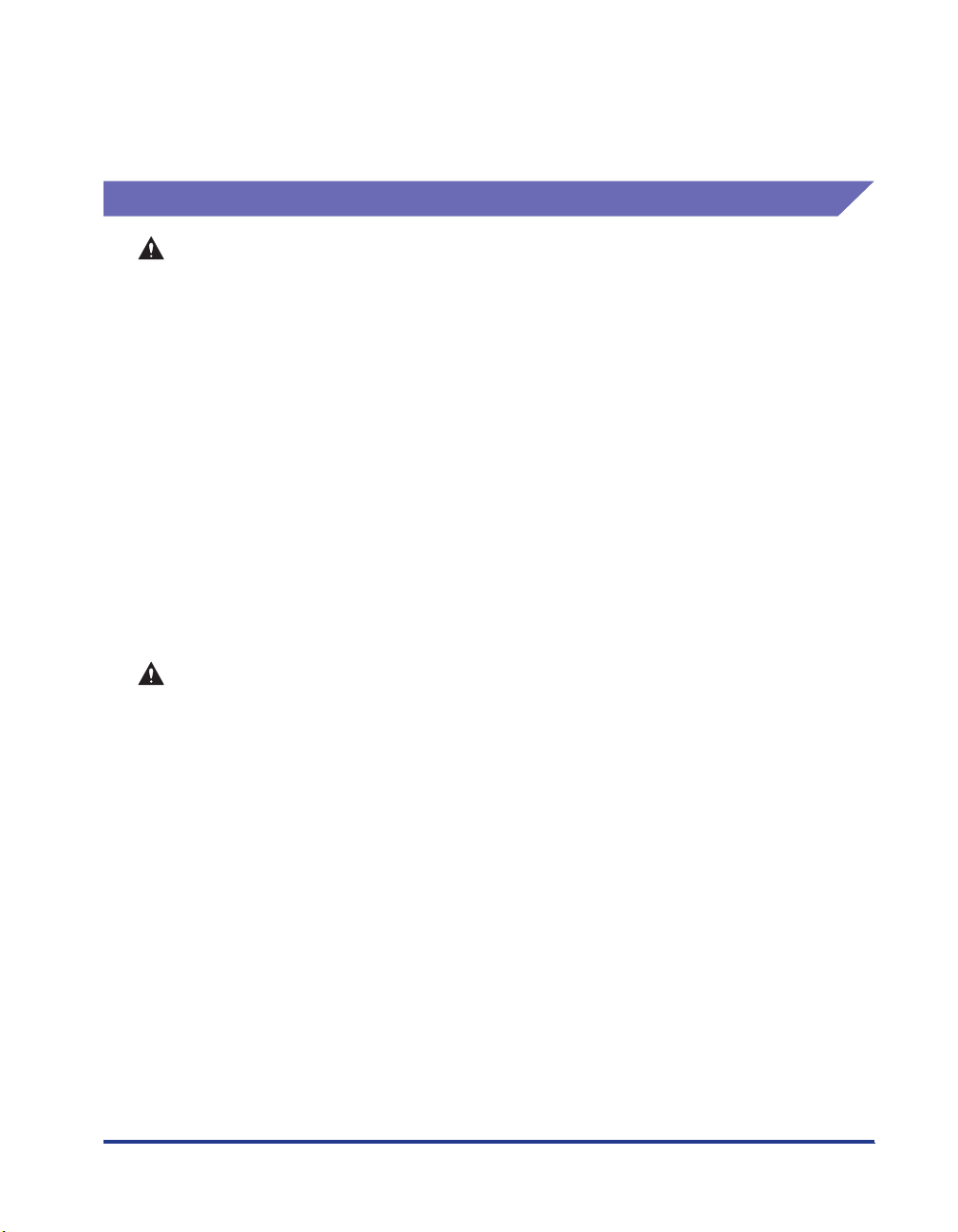
在拔下电源线时,请务必抓住插头。如果拉扯电源线,可能会使芯线外露或折断,或者损坏
•
电源线。如果损坏了电源线,可能会导致电流泄露,从而引起火灾或电击。
电源插头周围应留出足够大的空间,以便于拔下插头。如果电源插头四周放置了物品,在紧
•
急情况下将无法立即拔下插头。
拆装
警告
•
请勿尝试拆卸或改动打印机。打印机内部有高温和高压组件,可能会引起火灾或电击。
•
如果电气设备使用不当,可能会造成危险。为避免造成伤害,请勿让小孩接触到任何电气产
品的内部组件,也不能让他们触摸外露的电接触件或传动装置。
•
如果打印机发出异常噪声、冒烟、过热或异味,请立即关闭电源开头;如果连接了 USB 电
缆,请断开该电缆。 然后,从交流电源插座中拔出电源插头,并与当地授权佳能经销商联
系。 否则,可能会引起火灾或电击。
•
请勿在打印机附近使用易燃的喷射物。如果喷射物中的气体与内部的电气组件接触,可能会
引起火灾或电击。
•
搬运打印机时,务必关闭电源开关并断开接口电缆。否则,可能会损坏电源线或接口电缆,
从而引起火灾或电击。
•
请勿将回形针、钉书钉或其他金属物品掉到打印机内部。此外,请勿将水、液体或易燃物质
(酒精、苯、油漆稀释剂等)溅入打印机内部。如果这些物品与打印机内部高压区接触,可
能会引起火灾或电击。 如果这些物品掉到或滑入打印机内部,请立即关闭电源开关;如果打
印机连接了 USB 电缆,请断开该电缆。 然后,从交流电源插座中拔出电源插头,并与当地
授权佳能经销商联系。
•
当电源插头插在交流电源插座中时,如果要插入或拔下 USB 电缆,请不要触摸连接器的金
属部分,因为这可能会引起电击。
注意
•
请勿在打印机上面放置重物,因为这些物品可能会翻倒或跌落到地面上,从而造成人身伤
害。
•
拆装扩展卡时要小心。如果触摸扩展卡的边角或尖锐部分,可能会造成人身伤害。
•
如果长时间 (如整个晚上)不使用打印机,为了安全起见,请关闭电源开关。此外,如果相
当长一段时间 (例如连续休假)不使用打印机,为了安全起见,请关闭打印机右侧的电源开
关,然后拔下电源插头。
•
激光束可能会对人体造成伤害。由于打印机内部的辐射完全封闭在保护套和外壳内,在任何
用户操作阶段,激光束都不会从打印机中泄漏。为了安全起见,请阅读以下说明。
-请勿打开本手册中未说明的机盖。
xvii
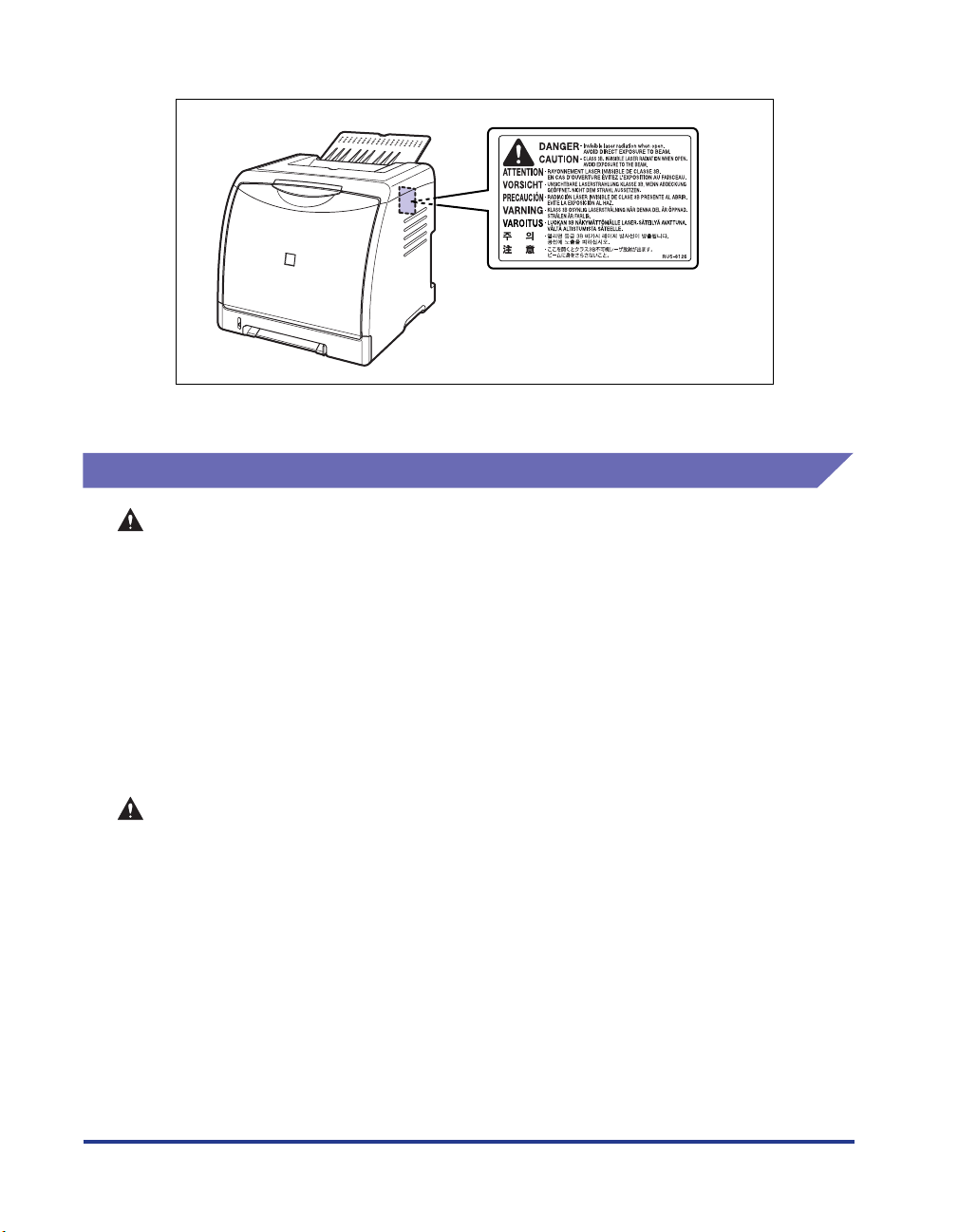
-请勿撕下激光扫描设备外壳上的警示标签。
-如果激光束从打印机中泄漏,可能会严重伤害眼睛。
维护和检修
警告
•
在清洁打印机时,请先关闭主要电源开关,断开 USB 电缆,然后拔下电源插头。如果不按
照这些步骤操作,可能会引起火灾或电击。
•
定期从交流电源插座中拔下电源线,用干布清洁电源插头的金属引脚和交流电源插座的周围
区域,确保除去所有的灰尘和污垢。如果长时间在潮湿、积满灰尘或者有烟薰的地方插入电
源插头,电源插头周围会堆积灰尘并且变得潮湿。这可能会导致短路并引起火灾。
•
使用清水或蘸少量清洁剂稀释溶液的湿布清洁打印机。请勿使用酒精、苯、油漆稀释剂或其
他易燃物质。如果易燃物质与打印机内部的电器部件接触,可能会引起火灾或电击。
•
打印机内部的某些区域电压较高。在取出卡纸或检查打印机内部时,切勿让项链、手镯或其
他金属物品接触到打印机内部,因为这可能会引起灼伤或电击。
•
请勿将用过的墨盒抛入明火中,因为这可能会使墨盒内的残余墨粉点燃,从而引起灼伤或火
灾。
xviii
注意
•
除非本手册中有说明,否则,切勿自己尝试维修打印机。打印机内部没有用户可维修的部
件。您只能调节操作说明中规定的那些控制装置。不正确的调节可能会造成人身伤害,或者
导致设备损坏而需要大修,而这种维修可能不在有限保修的范围内。
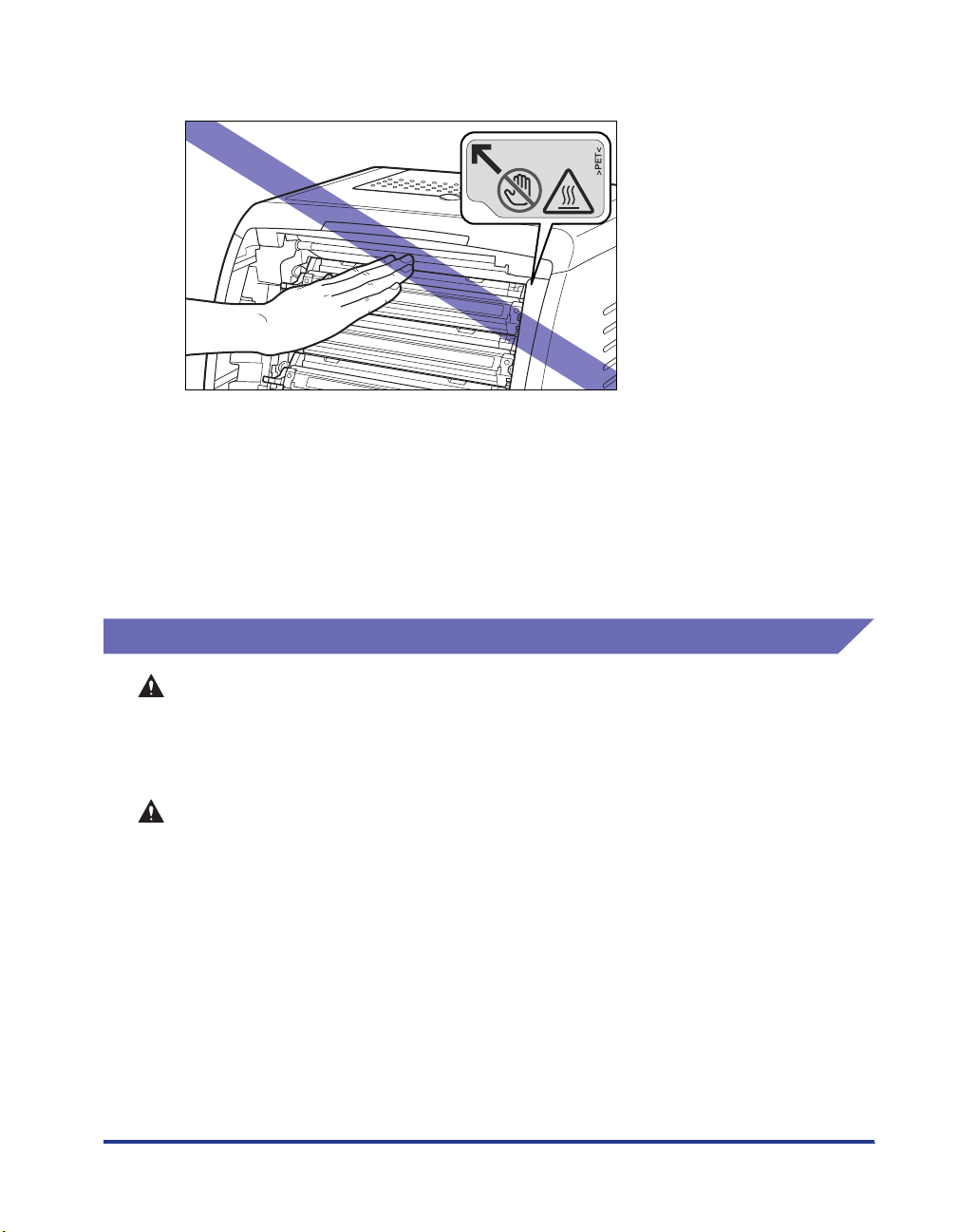
在使用期间,打印机内部的定影单元及周围部件可能会变得很热。在取出卡纸或检查打印机
•
内部时,请勿触摸定影单元和周围部件,因为这可能会引起灼伤或电击。
•
在取出卡纸或者更换墨盒时,请小心不要让墨粉与您的手或衣服接触,因为这样会弄脏手或
衣服。如果手或衣服被弄脏,请立即用冷水冲洗。如果用热水冲洗,则会使墨粉凝固,因而
无法去除墨粉污迹。
•
在取出卡在打印机内部的纸张时,请轻轻地取出卡纸,以免纸张上的墨粉飞扬并进入眼睛或
口中。
•
装入纸张或取出卡纸时,小心不要被纸张边缘割伤手。
•
在从墨盒槽中取出用过的墨盒时,请小心取出墨盒,以免墨粉飞扬并进入眼睛或口中。如果
墨粉进入眼睛或口中,请立即用冷水冲洗,并立即向医生咨询。
耗材
警告
请勿将用过的墨盒抛入明火中,因为这可能会使墨盒内的残余墨粉点燃,从而引起灼伤或火
•
灾。
请勿将墨盒或复印纸存放在靠近明火的地方,因为这可能会使墨粉或纸张点燃,从而引起灼
•
伤或火灾。
注意
将墨盒和其他耗材存放在小孩触碰不到的地方。如果吞入这些物品,请立即向医生咨询。
xix

xx
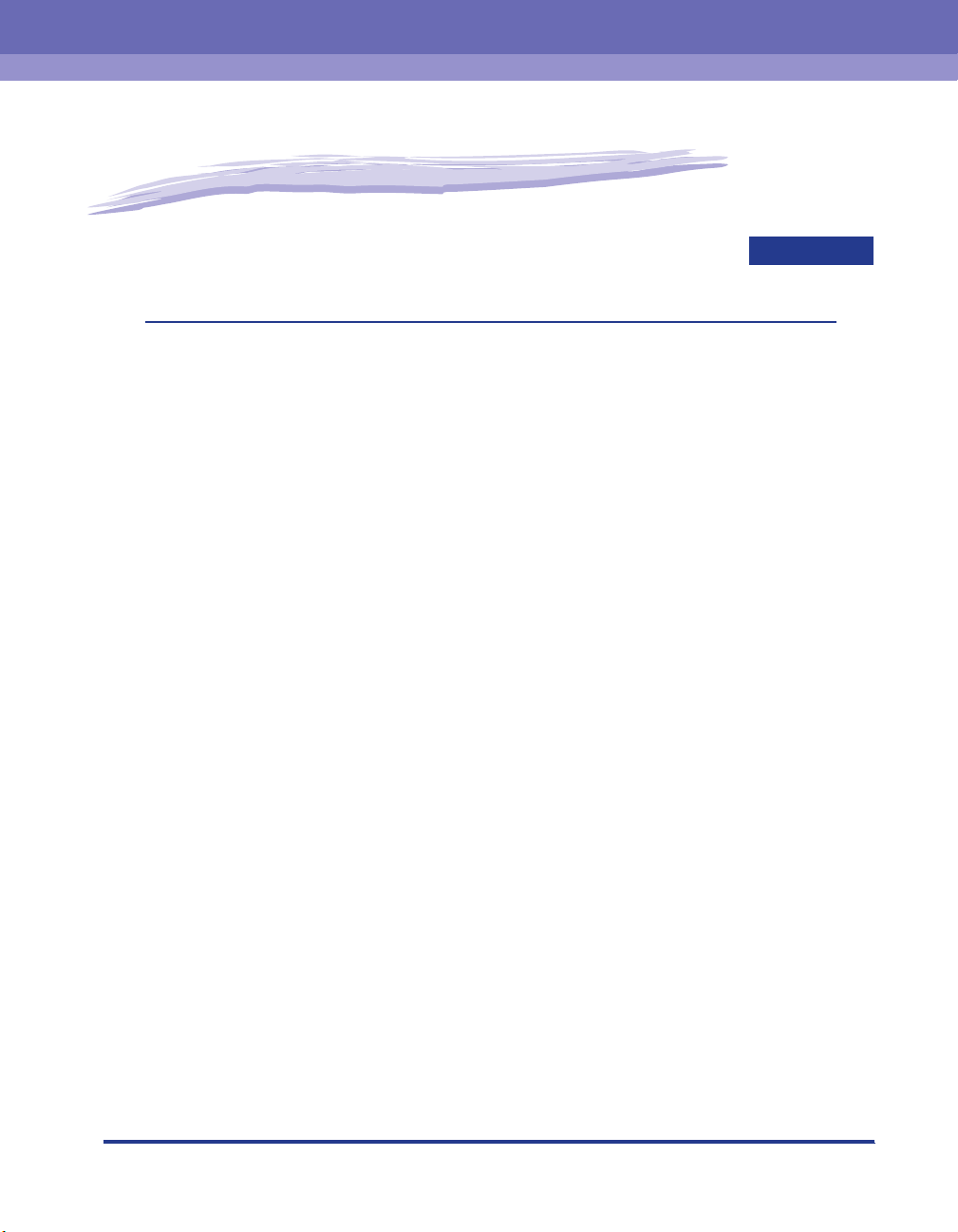
开始之前
本章介绍本打印机的主要特点和基本功能。
特点和优点 .................................1-2
部件及其功能 ................................1-4
打印机组件 ....................................1-4
指示灯 ......................................1-6
连接电源线 .................................1-8
连接电源线 ....................................1-8
打开 / 关闭打印机 ............................. 1-10
打开打印机 ................................... 1-10
关闭打印机 ................................... 1-11
节能 (休眠模式) ................................ 1-12
连接至计算机 ............................... 1-14
使用 USB 电缆.................................. 1-14
使用 LAN 电缆 ................................. 1-16
1
章
1-1
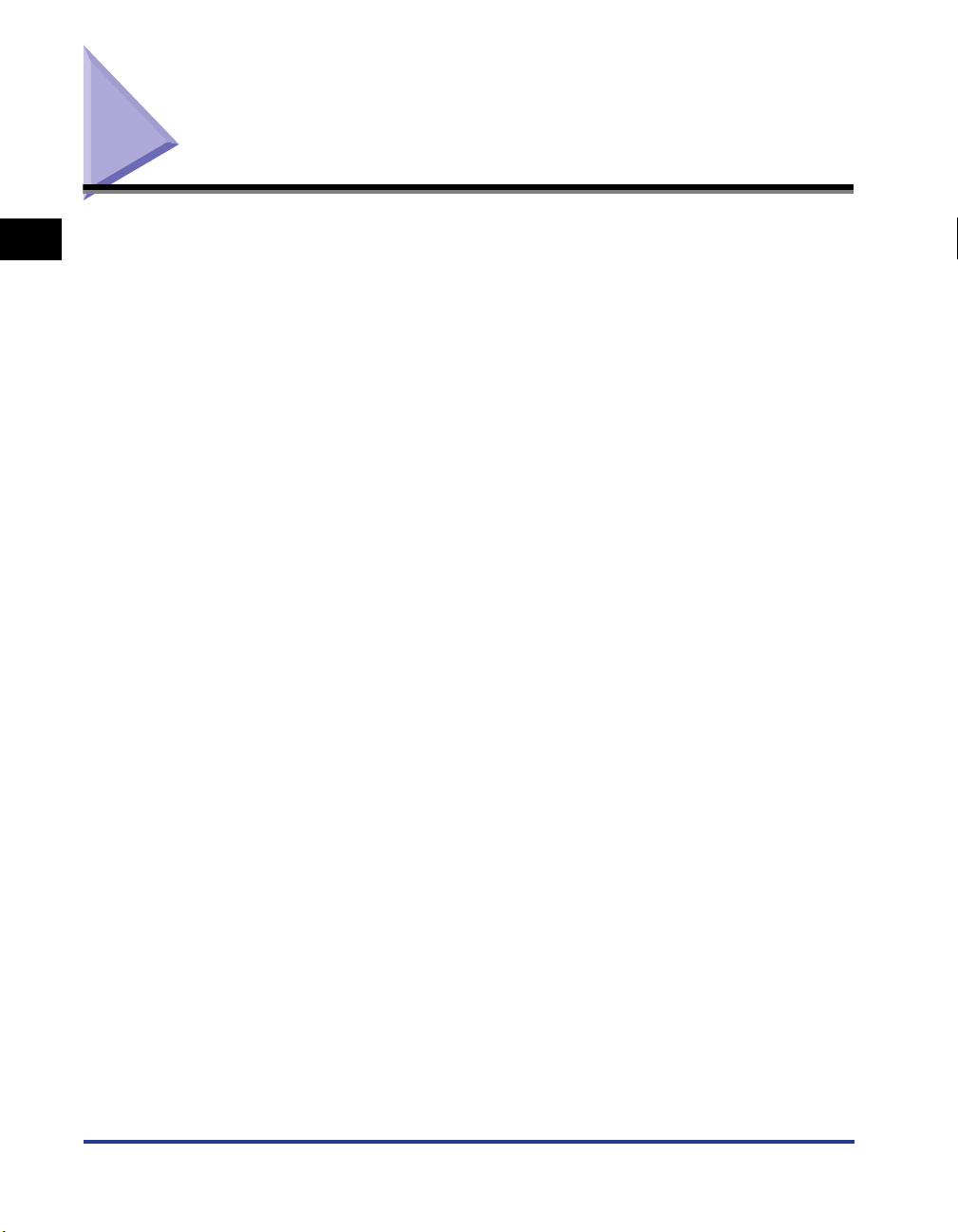
特点和优点
1
开始之前
本节介绍主要特点和功能。
高清晰度全色打印
■
本打印机配有 600 dpi 分辨率的全色激光打印机引擎。借助于附加的分级控制功能,这相
当于以 9600 dpi x 600 dpi 的分辨率进行高质量打印。而且,校准处理可确保图像的质量
始终如一。
高性能打印系统 “CAPT”
■
LBP5000 配备了最新的高性能打印系统 “CAPT”(Canon Advanced Printing Technology),它
与 Windows 操作系统兼容。 由于该系统将数据交由计算机而不是打印机进行批处理,因
此,可以充分利用计算机的功能来进行高速打印。此外,无需扩展打印机的内存,即可处
理大量数据。
■
设计紧凑
虽然 LBP5000 是一款彩色打印机,但是它结构紧凑,照样可以放到桌面上。
■
标准配置中安装了高速 USB 2.0
LBP5000 支持可提供高达 480 Mbps 的传输速度的 USB 2.0 高速接口,从而实现高速传
输。
■
维护简便
四种颜色 (青色、品红色、黄色和黑色)的墨盒 (正宗佳能墨盒)将墨粉和硒鼓集成在
一起,您无需补充墨粉和更换硒鼓以免弄脏手,而只需更换这些墨盒即可,从而简化了日
常维护。 再者,由于机盖位于前部,所以,可以方便地更换墨盒以及取出打印机内部的卡
纸。 通过将所有操作 (进纸、感光、传输和凝固墨粉)集中在打印机前部并简化走纸通
道,可以实现该功能。
1-2
■
低功耗和快速启动
LBP5000 通过采用 “请求式凝固系统”,可以实现低功耗和快速启动。通过采用佳能的这
项新颖技术,可以在打印之前使定影加热器即时加热,从而节省了预热时间。 因此,
LBP5000 一直处于待机状态,可以随时开始打印。另外,由于采用了节能设计,定影单元
在空闲时的功耗非常低。
■
支持各种类型的介质
可以支持各种类型的介质,包括普通纸、重磅纸、信封 (信封 DL、信封 COM10、信封
C5、信封 Monarch 和信封 B5)、索引卡片尺寸的介质、标签和透明胶片 (仅限黑白打
印)。尽管 LBP5000 专用于打印 A4 或更小尺寸的介质,但是,您可以使用该功能缩小标
准纸张尺寸,在 A4 尺寸的纸张上打印 A3 和 B4 尺寸的数据。
还可以打印不规则的自定义尺寸纸张。
特点和优点

■
网络打印机
通过安装可选网卡,可以将 LBP5000 用作 Ethernet 网络打印机。 通过使用网卡,可以使
用内置的 Web 浏览器 “Remote UI”来操作打印机,以便从网络上的计算机中指定设置和
管理打印机。
注解
有关支持可选网卡的操作系统和设置网卡的过程的详细信息,请参阅 《网络指南》。
用户友好的色彩控制
■
带缩略图的用户界面提供了直观易用的颜色色调调整功能。
1
开始之前
特点和优点
1-3

部件及其功能
1
开始之前
本打印机包含用于执行各种功能的组件。 本节介绍本打印机的各个部件的名称和功
能,以使您能够正确使用本打印机并充分利用其功能。
打印机组件
以下是打印机组件的各个部件和功能。
注意
切勿堵住打印机上的通风口 (包括进气口和排气口)。 如果通风口被堵住,打印机内
部温度可能会升高,从而引起火灾。
正面
以下是打印机正面的各个部件及其功能。
a
h
g
b
c
d
f
aa
aa
指示灯
显示打印机状态。(请参阅第 1-6 页)
bb
bb
出纸托盘
输出纸张,打印面朝下。(请参阅第 2-13 页)
cc
cc
通风口 (进气口)
吸入空气以冷却打印机内部。
dd
dd
搬运用把手
在搬运打印机时,请抓牢这些把手。(请参阅第
5-26 页)
1-4
部件及其功能
e
ee
ee
纸盒
最多可以装入 250 张普通纸 (64 g/m2)。(请参阅
第 2-9 页)
ff
ff
手动送纸纸槽
手动一次打印一张纸时使用。(请参阅第 2-9 页)
gg
gg
纸张导板
将它们与纸张宽度对齐,以便平直地送入纸张。
hh
hh
前盖
更换墨盒时或取出卡纸时将其打开。(请参阅第 5-4
页)
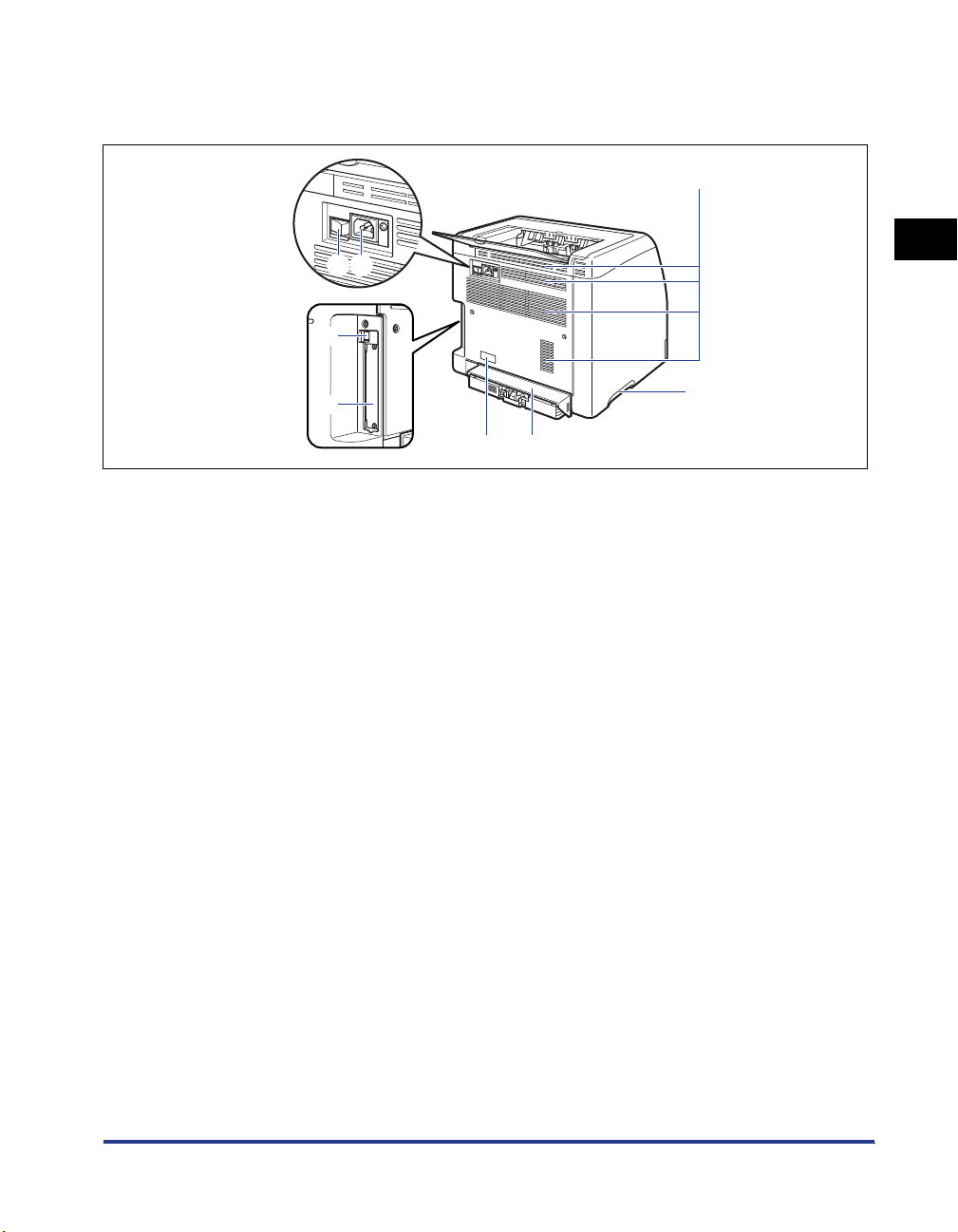
背面
以下是打印机背面的各个部件及其功能。
gh
a
1
f
e
通风口 (排气口)
aa
aa
排气以冷却打印机内部。
搬运用把手
bb
bb
在搬运打印机时,请抓牢这些把手。(请参阅第
5-26 页)
纸盒保护盖
cc
cc
防止灰尘进入纸盒。
铭牌
dd
dd
此铭牌上标出的当前值表示平均功率 / 电流消耗。
开始之前
b
c
d
扩展槽
ee
ee
该插槽用于安装可选的网卡。(请参阅第 6-20 页)
USB 连接器
ff
ff
连接到 USB 电缆。 将电缆的另一端连接到计算机的
USB 端口上。(请参阅第 1-14 页)
电源插孔
gg
gg
将提供的电源线连接到该插孔上。
电源开关
hh
hh
打开 / 关闭打印机的电源。(请参阅第 1-10 页)
部件及其功能
1-5
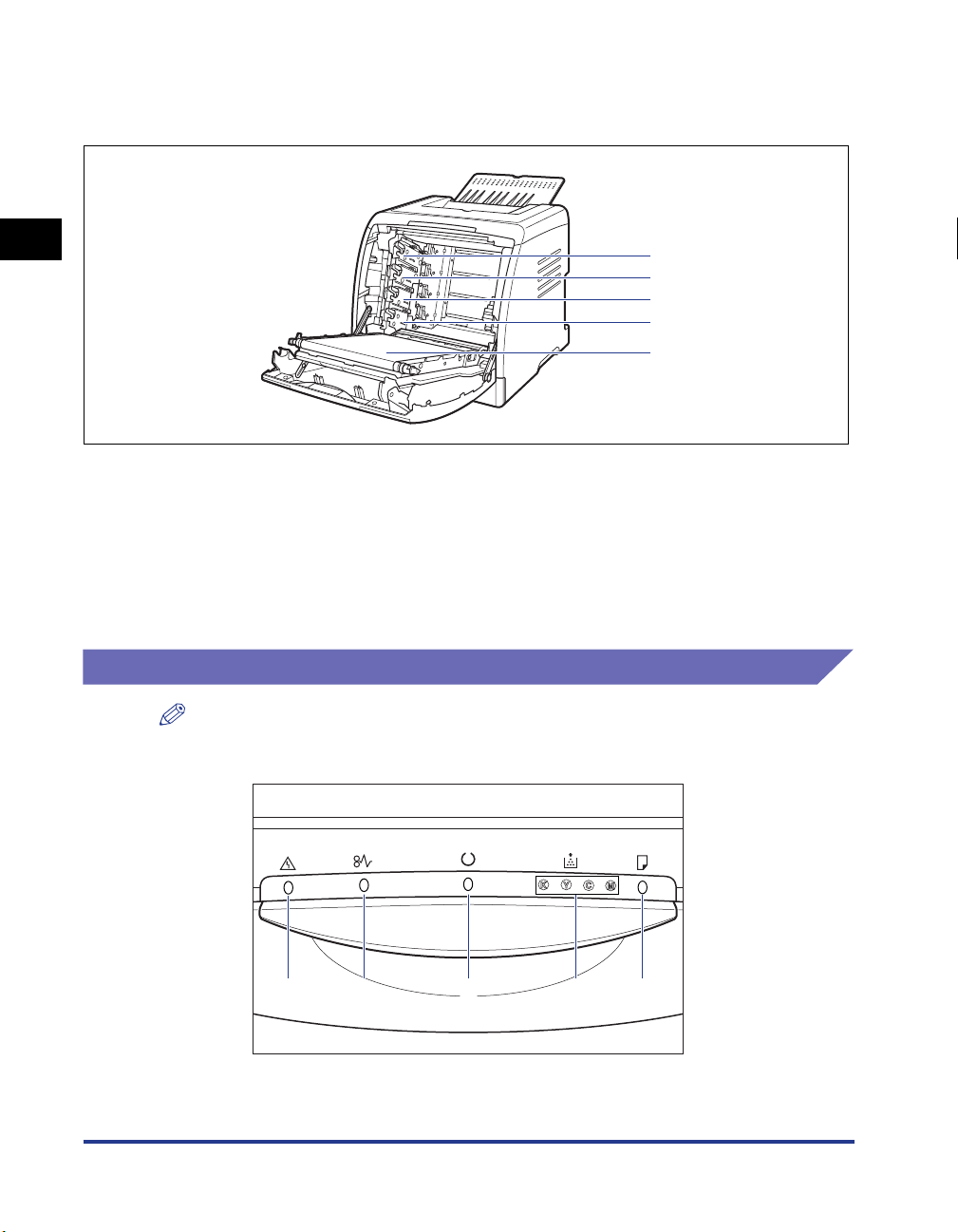
里面
以下是打印机内部的各个部件及其功能。
1
开始之前
aa
aa
K (黑色)墨盒槽
该插槽用于安装 K (黑色)墨盒。
bb
bb
Y (黄色)墨盒槽
该插槽用于安装 Y (黄色)墨盒。
cc
cc
C (青色)墨盒槽
该插槽用于安装 C (青色)墨盒。
指示灯
注解
通过所用计算机上的打印机状态窗口,可以确认有关打印机状态的信息。有关打印机状态
窗口的详细信息,请参阅第 4-80 页的 “打印机状态窗口”。
a
b
c
d
e
dd
dd
M (品红色)墨盒槽
该插槽用于安装 M (品红色)墨盒。
ee
ee
ETB (静电转印带)单元
传送纸张时,会将四种颜色的墨粉转印到纸张上。
1-6
部件及其功能
ab ecd
*与上述图例不同,此处各个图标上方显示了指示灯名称(特定于国家或
地区)。
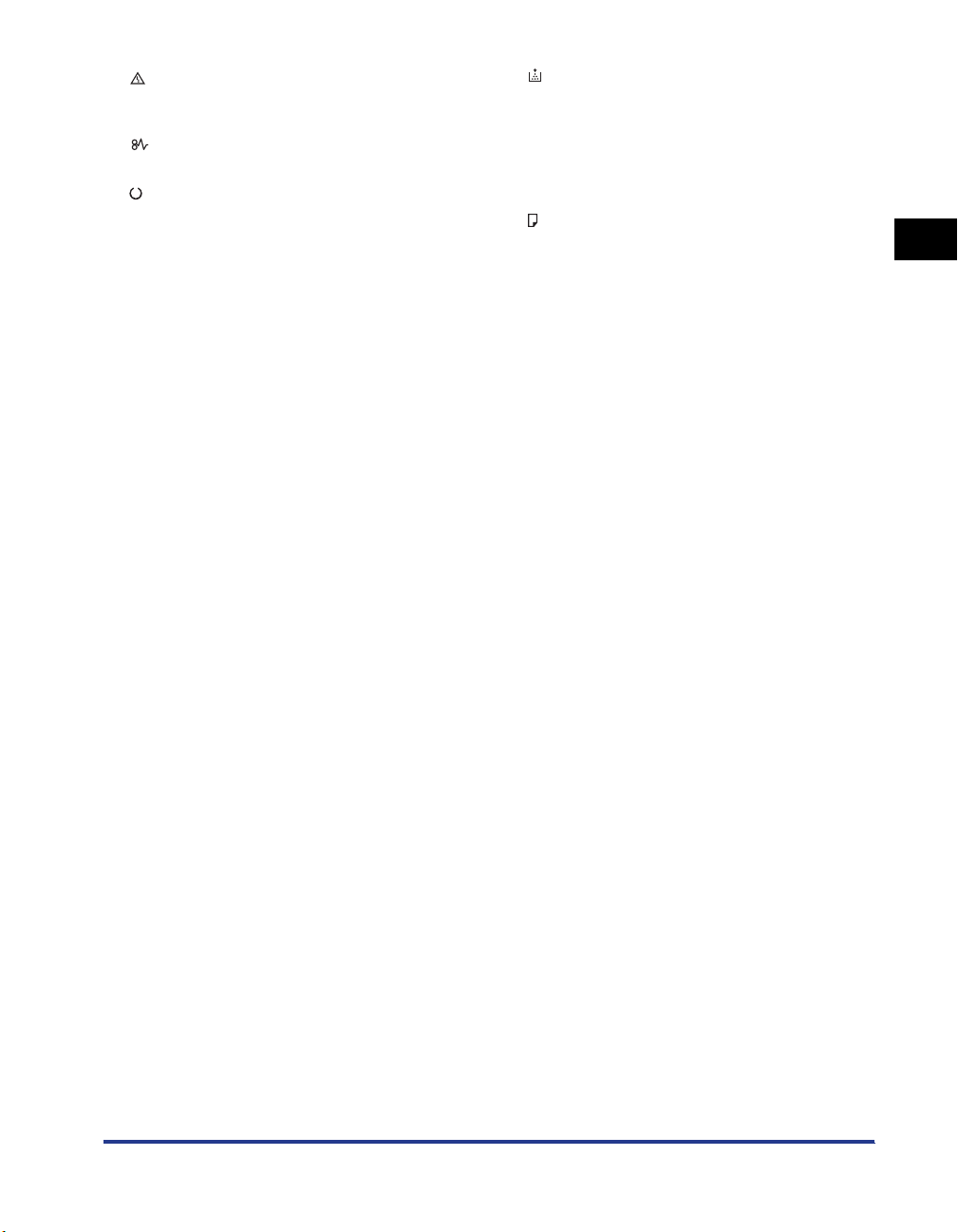
aa
警告指示灯 (橙色)
aa
亮起:要求进行维修。
闪烁: 出现错误,禁止进行打印。
bb
卡纸指示灯 (橙色)
bb
闪烁: 出现卡纸,禁止进行打印。
cc
就绪指示灯 (绿色)
cc
亮起: 打印机处于休眠模式并且准备开始打印。
闪烁:打印机正忙于执行某种处理或操作,如打印、
预热、校准或暂停作业。
dd
墨粉指示灯 (橙色)
dd
亮起: 需要替换墨盒。
闪烁: 由于需要更换墨盒或未正确安装墨盒,无法
进行打印。
如果需要更换墨盒,该颜色的指示灯将亮起或闪烁。
“K”、“Y”、“C”和 “M”分别表示黑色、黄色、
青色和品红色。
ee
装入纸张指示灯 (橙色)
ee
亮起: 任何纸张来源中没有纸张。
闪烁:未装入纸张或者装入的纸张尺寸不正确。
1
开始之前
部件及其功能
1-7
